Page 1
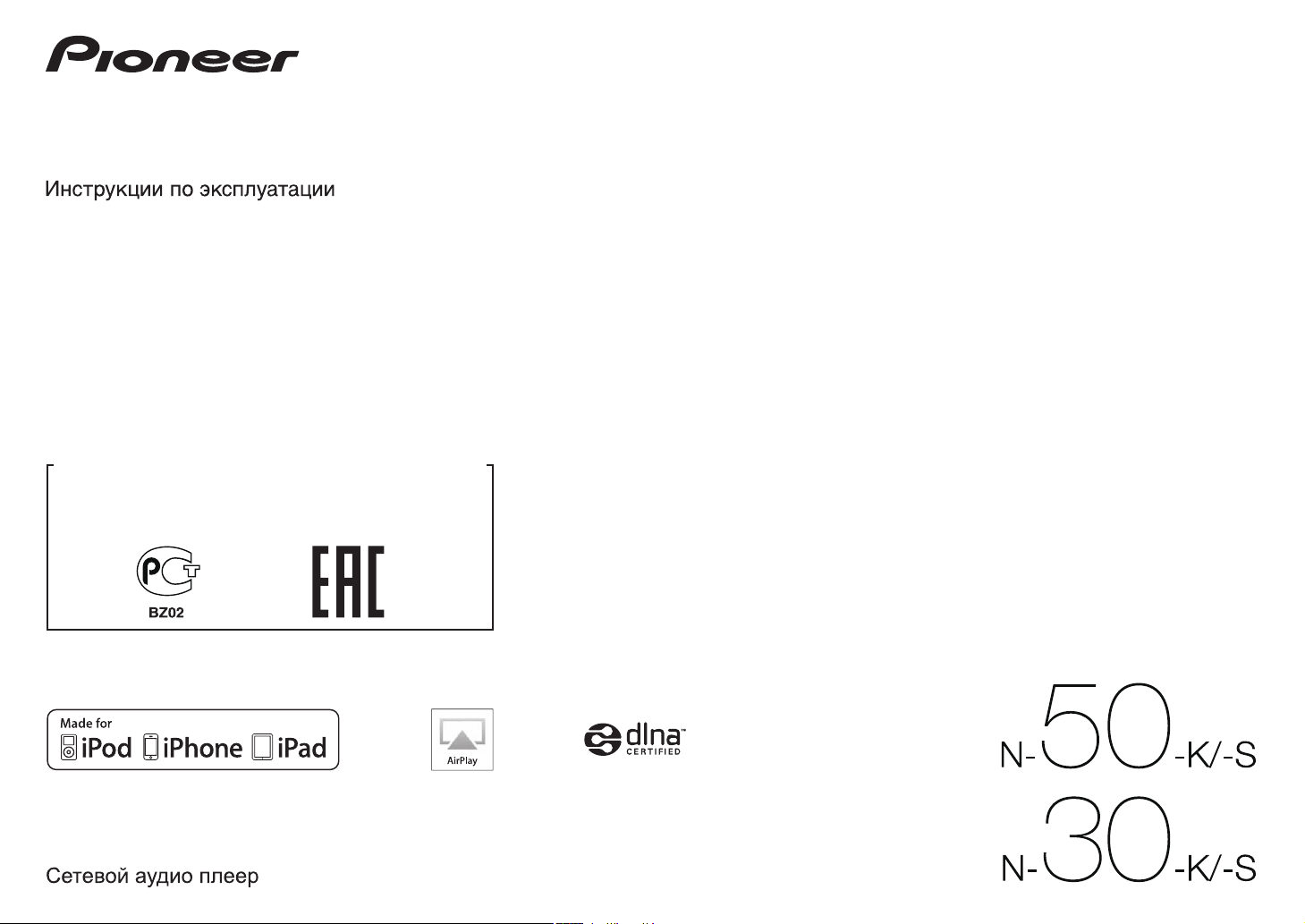
Дополнительная информация для клиентов в Российской Федерации
Информация о сертификации
Для моделей
N-30-K и N-30-S
Для моделей
N-50-K и N-50-S
Page 2
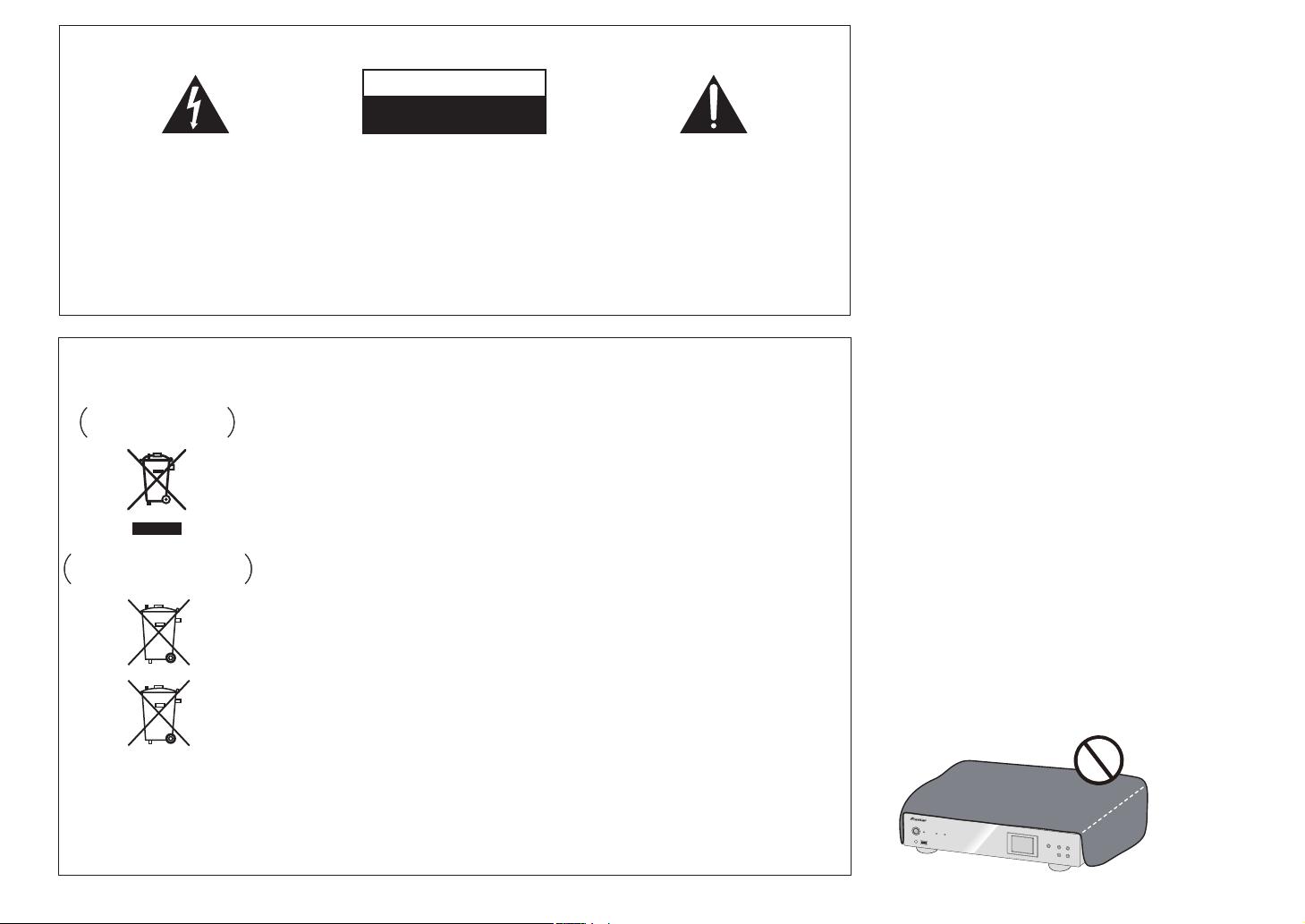
Восклицательный знак, заключенный в
равносторонний треугольник,
используется для предупреждения
пользователя о наличии в литературе,
поставляемой в комплекте с изделием,
важных указаний по работе с ним и
обслуживанию.
Символ молнии, заключенный в
равносторонний треугольник,
используется для предупреждения
пользователя об «опасном напряжении»
внутри корпуса изделия, которое может
быть достаточно высоким и стать
причиной поражения людей
электрическим током.
ВНИМАНИЕ:
ВО ИЗБЕЖАНИЕ ПОРАЖЕНИЯ
ЭЛЕКТРИЧЕСКИМ ТОКОМ НЕ
СНИМАЙТЕ КРЫШКУ (ИЛИ ЗАДНЮЮ
СТЕНКУ). ВНУТРИ НЕ СОДЕРЖАТСЯ
ДЕАТЛИ, ПРЕДНАЗНАЧЕННЫЕ ДЛЯ
РЕМОНТА ПОЛЬЗОВАТЕЛЕМ. ДЛЯ
ОБСЛУЖИВАНИЯ ОБРАТИТЕСЬ К
КВАЛИФИЦИРОВАННОМУ
СОТРУДНИКУ СЕРВИСНОЙ СЛУЖБЫ.
CAUTION
RISK OF ELECTRIC SHOCK
DO NOT OPEN
BAЖHO
D3-4-2-1-1_A1_Ru
K058a_A1_Ru
Pb
Информация для пользователей по сбору и утилизации
бывшего в эксплуатации оборудования и отработавших элементов питания
Эти обозначения на продукции, упаковке, и/или сопроводительных документах
означают, что бывшая в эксплуатации электротехническая и электронная продукция и
отработанные элементы питания не должны выбрасываться вместе с обычным
бытовым мусором.
Для того чтобы данная бывшая в употреблении продукция и отработанные элементы
питания были соответствующим образом обработаны, утилизированы и переработаны,
пожалуйста, передайте их в соответствующий пункт сбора использованных
электронных изделий в соответствии с местным законодательством.
Утилизируя данные устройства и элементы питания правильно, Вы помогаете
сохранить ценные ресурсы и предотвратить возможные негативные последствия для
здоровья людей и окружающей среды, которые могут возникнуть в результате
несоответствующего удаления отходов.
Для получения дополнительной информации о правильных способах сбора и
утилизации отработавшего оборудования и использованных элементов питания
обращайтесь в соответствующие местные органы самоуправления, в центры
утилизации отходов или по месту покупки данного изделия.
Данные обозначения утверждены только для Европейского Союза.
Для стран, которые не входят в состав Европейского Союза:
Если Вы желаете утилизировать данные изделия, обратитесь в соответствующие
местные учреждения или к дилерам для получения информации о правильных
способах утилизации.
Обозначения
для элементов питания
Обозначение
для оборудования
ПРЕДУПРЕЖДЕНИЕ
Данное оборудование не является
водонепроницаемым. Во избежание пожара или
поражения электрическим током не помещайте
рядом с оборудованием емкости с жидкостями
(например, вазы, цветочные горшки) и не
допускайте попадания на него капель, брызг, дождя
или влаги.
D3-4-2-1-3_A1_Ru
ПРЕДУПРЕЖДЕНИЕ
Перед первым включением оборудования
внимательно прочтите следующий раздел.
Напряжение в электросети может быть разным
в различных странах и регионах. Убедитесь, что
сетевое напряжение в местности, где будет
использоваться данное устройство,
соответствует требуемому напряжению
(например, 230 В или 120 В), указанному на
задней панели.
D3-4-2-1-4*_A1_Ru
ОБЯЗАТЕЛЬНАЯ ВЕНТИЛЯЦИЯ
При установке устройства обеспечьте достаточное
пространство для вентиляции во избежание
повышения температуры внутри устройства (не
менее 10 см сверху, 10 см сзади и по 10 см слева и
справа).
ПРЕДУПРЕЖДЕНИЕ
В корпусе устройства имеются щели и отверстия
для вентиляции, обеспечивающие надежную
работу изделия и защищающие его от перегрева.
Во избежание пожара эти отверстия ни в коем
случае не следует закрывать или заслонять
другими предметами (газетами, скатертями и
шторами) или устанавливать оборудование на
толстом ковре или постели.
D3-4-2-1-7b*_A1_Ru
Page 3
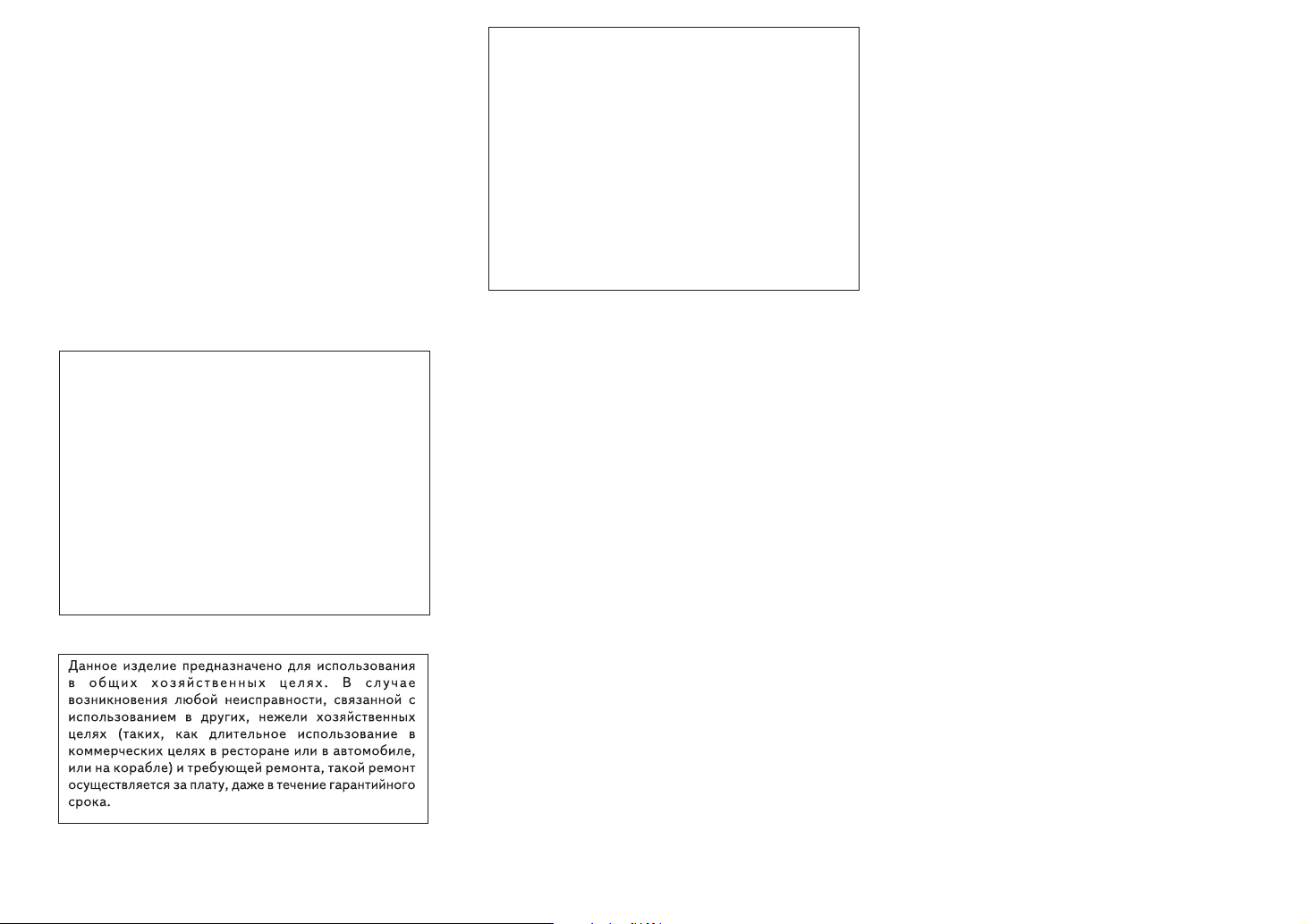
ПРЕДУПРЕЖДЕНИЕ
Во избежание пожара не приближайте к
оборудованию источники открытого огня
(например, зажженные свечи).
D3-4-2-1-7a_A1_Ru
Условия эксплуатации
Изделие эксплуатируется при следующих
температуре и влажности:
+5 °C до +35 °C; влажность менее 85 % (не
заслоняйте охлаждающие вентиляторы)
Не устанавливайте изделие в плохо
проветриваемом помещении или в месте с высокой
влажностью, открытом для прямого солнечного
света (или сильного искусственного света).
D3-4-2-1-7c*_A1_Ru
Если вилка шнура питания изделия не
соответствует имеющейся электророзетке, вилку
следует заменить на подходящую к розетке.
Замена и установка вилки должны производиться
только квалифицированным техником.
Отсоединенная от кабеля вилка, подключенная к
розетке, может вызвать тяжелое поражение
электрическим током. После удаления вилки
утилизируйте ее должным образом.
Оборудование следует отключать от электросети,
извлекая вилку кабеля питания из розетки, если
оно не будет использоваться в течение долгого
времени (например, если вы уезжаете в отпуск).
D3-4-2-2-1a_A1_Ru
ВНИМАНИЕ
Выключатель /I STANDBY/ON данного
устройства не полностью отключает его от
электросети. Чтобы полностью отключить
питание устройства, вытащите вилку кабеля
питания из электророзетки. Поэтому устройство
следует устанавливать так, чтобы вилку кабеля
питания можно было легко вытащить из розетки
в чрезвычайных обстоятельствах. Во избежание
пожара следует извлекать вилку кабеля питания
из розетки, если устройство не будет
использоваться в течение долгого времени
(например, если вы уезжаете в отпуск).
D3-4-2-2-2a*_A1_Ru
K041_A1_Ru
Page 4
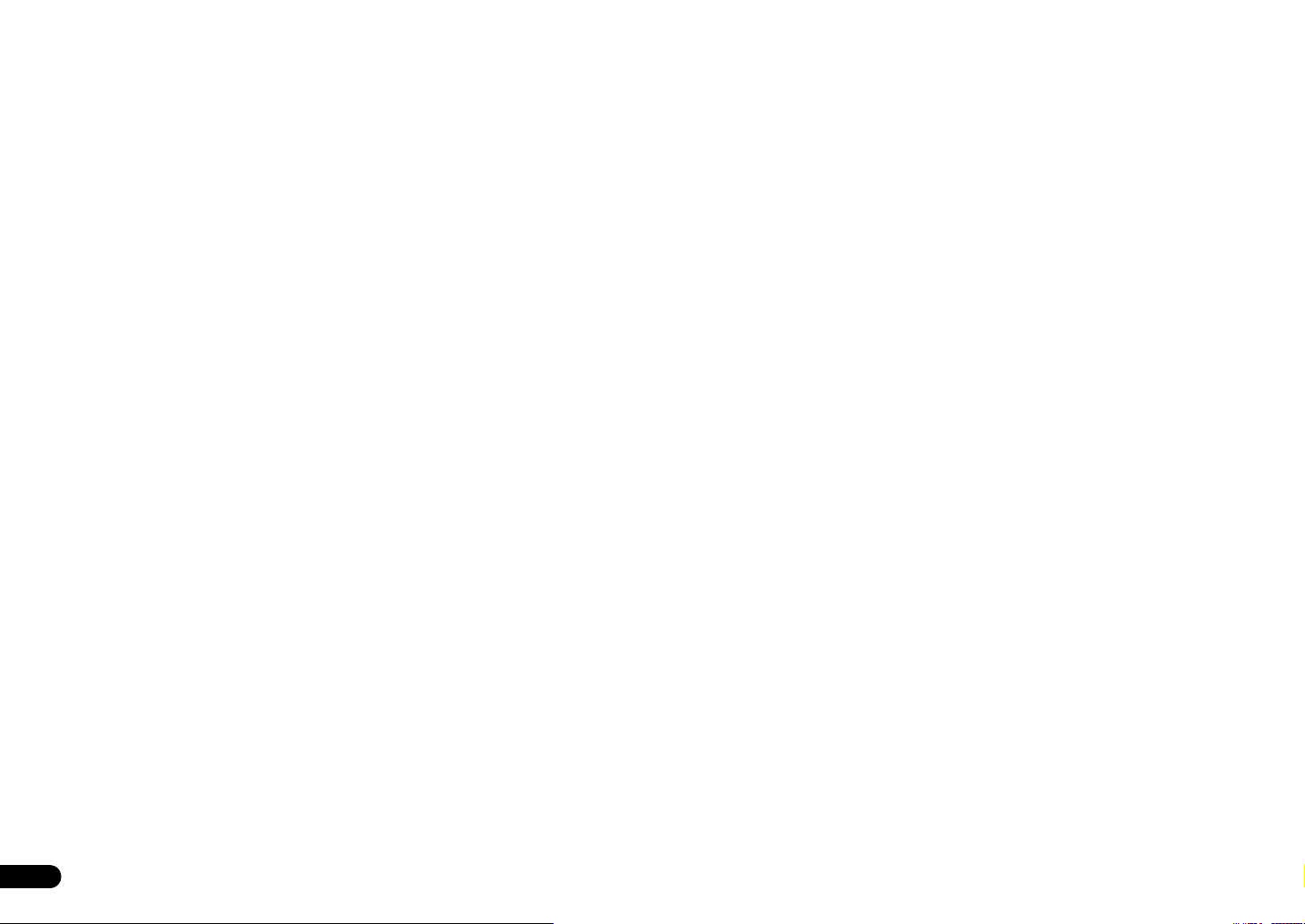
Благодарим за покупку этого изделия компании Pioneer.
Чтобы узнать, как правильно обращаться с данной
моделью, пожалуйста, прочтите настоящие инструкции
по эксплуатации. После того как вы ознакомитесь с
инструкцией, сохраните ее в надежном месте для
обращения к ней в будущем.
Содержание
01 Перед началом работы
Комплектация . . . . . . . . . . . . . . . . . . . . . . . . . . . 5
Установка батареек в пульт дистанционного
управления . . . . . . . . . . . . . . . . . . . . . . . . . . . . . 5
Использование пульта дистанционного
управления . . . . . . . . . . . . . . . . . . . . . . . . . . . . . . . 5
Дистанционное управление с помощью iPod
touch/iPhone/iPad . . . . . . . . . . . . . . . . . . . . . . . . 5
02 Подключения
Об аудиосоединении . . . . . . . . . . . . . . . . . . . . . 6
Соединения для аналогового аудиовыхода . . 6
Цифровые аудиосоединения . . . . . . . . . . . . . . 6
Соединения для цифрового аудиовыхода . . . . . . . . 6
Соединения для цифрового аудиовхода . . . . . . . . . 6
Подключение опционного адаптера Bluetooth®7
Использование USB-кабеля для подключения к
компьютеру. . . . . . . . . . . . . . . . . . . . . . . . . . . . . 7
Подключение к сети через интерфейс LAN. . . 7
Подключение с помощью кабеля LAN . . . . . . . . . . 7
Подключение с использованием LAN. . . . . . . . . . . 8
Включение в сеть . . . . . . . . . . . . . . . . . . . . . . . . 8
03 Названия частей и функции
Пульт дистанционного управления . . . . . . . . . 9
Передняя панель . . . . . . . . . . . . . . . . . . . . . . . 10
Дисплей. . . . . . . . . . . . . . . . . . . . . . . . . . . . . . . 10
04 Базовое воспроизведение
Начало работы . . . . . . . . . . . . . . . . . . . . . . . . . 11
Воспроизведение с iPod/iPhone/iPad . . . . . . . 11
Проверьте, какие модели iPod/iPhone/iPad
поддерживаются. . . . . . . . . . . . . . . . . . . . . . . . . . 11
Воспроизведение с iPod/iPhone/iPad . . . . . . . . . . . 11
Воспроизведение файлов, хранящихся на
запоминающих устройствах USB . . . . . . . . . . 12
05 Воспроизведение Bluetooth® Audio
(опция)
Воспроизведение музыки с помощью
беспроводной технологии Bluetooth . . . . . . . .13
Использование дистанционного управления . . . . .13
Подключение опционного адаптера
Bluetooth® . . . . . . . . . . . . . . . . . . . . . . . . . . . . .13
Установка PIN-кода . . . . . . . . . . . . . . . . . . . . . .13
Сопряжение адаптера Bluetooth® и устройства,
оснащенного беспроводной технологией
Bluetooth. . . . . . . . . . . . . . . . . . . . . . . . . . . . . . .14
Прослушивание музыкальных данных с
устройства, оснащенного беспроводной
технологией Bluetooth. . . . . . . . . . . . . . . . . . . .14
AIR JAM . . . . . . . . . . . . . . . . . . . . . . . . . . . . . . .14
06 Интернет-радио
Прослушивание интернет-радио . . . . . . . . . . .15
Подключение к локальной сети LAN. . . . . . . . . . . 15
Прослушивание интернет-радио впервые . . . . . . . 15
Настройка на радиостанцию . . . . . . . . . . . . . . . . . 15
Добавление радиостанций в список избранного
Favorites . . . . . . . . . . . . . . . . . . . . . . . . . . . . . . .15
Удаление радиостанций из списка. . . . . . . . . . . . . 15
Дополнительные операции для
интернет-радио . . . . . . . . . . . . . . . . . . . . . . . . .15
Регистрация вещательных станций, отсутствующих в
списке vTuner, со специального сайта компании
Pioneer . . . . . . . . . . . . . . . . . . . . . . . . . . . . . . . . . 15
07 Музыкальный сервер
Введение . . . . . . . . . . . . . . . . . . . . . . . . . . . . . .17
О воспроизводимых сетевых устройствах
DLNA . . . . . . . . . . . . . . . . . . . . . . . . . . . . . . . . . . 17
Использование AirPlay на iPod touch, iPhone, iPad и
iTunes . . . . . . . . . . . . . . . . . . . . . . . . . . . . . . . . . . 17
О функции DHCP-сервера . . . . . . . . . . . . . . . . . . . 17
Авторизация данного устройства . . . . . . . . . . . . . 17
Воспроизведение аудиофайлов, хранящихся на
компьютерах или других компонентах. . . . . . .17
Подключение к локальной сети LAN. . . . . . . . . . . 17
Воспроизведение с помощью музыкального
сервера . . . . . . . . . . . . . . . . . . . . . . . . . . . . . . . . . 17
08 Использование других функций
Использование режима звучания Sound
mode . . . . . . . . . . . . . . . . . . . . . . . . . . . . . . . . . 19
Для большей точности воссоздания
оригинального звучания . . . . . . . . . . . . . . . . . 19
Использование цифро-аналогового
преобразователя . . . . . . . . . . . . . . . . . . . . . . . 19
Воспроизведение музыки с цифрового
аудиокомпонента . . . . . . . . . . . . . . . . . . . . . . . . .19
Воспроизведение музыки с компьютера . . . . . . . .19
09 Изменение настроек
Network setting (Настройка сети). . . . . . . . . . . 20
Friendly Name . . . . . . . . . . . . . . . . . . . . . . . . . . 21
Настройка родительского контроля . . . . . . . . 21
Включение/выключение родительского
контроля . . . . . . . . . . . . . . . . . . . . . . . . . . . . . . . .21
Изменение пароля . . . . . . . . . . . . . . . . . . . . . . . . .21
Обновление программного обеспечения . . . . 21
Сообщения об ошибках при обновлении
программного обеспечения . . . . . . . . . . . . . . . . . .21
Настройки выключения питания . . . . . . . . . . . 21
Изменение настройки функции автоматического
отключения питания . . . . . . . . . . . . . . . . . . . . . . . 21
Изменение режима быстрого запуска Quick Start
Mode. . . . . . . . . . . . . . . . . . . . . . . . . . . . . . . . . . . 21
Сброс настроек системы . . . . . . . . . . . . . . . . . 21
Сообщения об ошибках при обновлении
программного обеспечения . . . . . . . . . . . . . . . . . .21
Настройки выключения питания . . . . . . . . . . . 21
Изменение настройки функции автоматического
отключения питания . . . . . . . . . . . . . . . . . . . . . . . 21
Изменение режима быстрого запуска Quick Start
Mode. . . . . . . . . . . . . . . . . . . . . . . . . . . . . . . . . . . 21
Сброс настроек системы . . . . . . . . . . . . . . . . . 21
10 Дополнительная информация
Поиск и устранение неполадок . . . . . . . . . . . .22
Воспроизводимые форматы файлов. . . . . . . .26
Меры предосторожности при
эксплуатации . . . . . . . . . . . . . . . . . . . . . . . . . . .26
При перемещении устройства . . . . . . . . . . . . . . . .26
Место установки . . . . . . . . . . . . . . . . . . . . . . . . . .26
Не размещайте предметы на устройстве . . . . . . . .26
Чистка изделия . . . . . . . . . . . . . . . . . . . . . . . . . . .27
О воспроизведении по сети . . . . . . . . . . . . . . .27
Windows Media Player . . . . . . . . . . . . . . . . . . . . . .27
Windows Media DRM. . . . . . . . . . . . . . . . . . . . . . .27
DLNA . . . . . . . . . . . . . . . . . . . . . . . . . . . . . . . . . .27
Контент, воспроизводимый через сеть . . . . . . . . . .27
Отказ от ответственности за контент, принадлежащий
третьей стороне . . . . . . . . . . . . . . . . . . . . . . . . . . .27
О характерных свойствах воспроизведения через
сеть . . . . . . . . . . . . . . . . . . . . . . . . . . . . . . . . . . . .27
Авторизация данного устройства. . . . . . . . . . . . . .27
aacPlus. . . . . . . . . . . . . . . . . . . . . . . . . . . . . . . . . .28
FLAC. . . . . . . . . . . . . . . . . . . . . . . . . . . . . . . . . . .28
Об устройствах iPod/iPhone/iPad. . . . . . . . . . .28
Технические характеристики . . . . . . . . . . . . . .28
4
Ru
Page 5
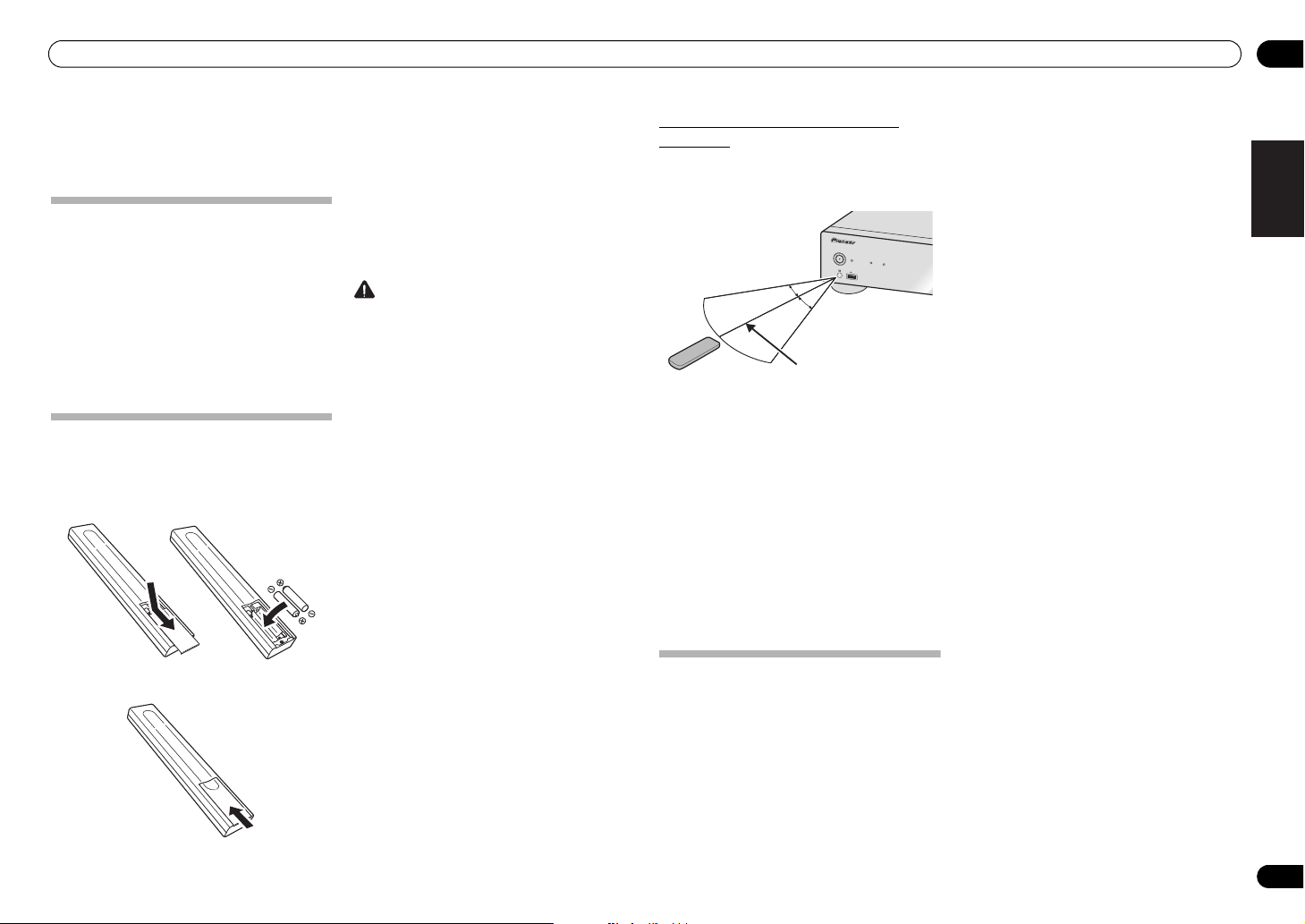
Перед началом работы
Pyccкий
01
Глава 1:
Перед началом работы
Комплектация
При вскрытии коробки, пожалуйста, убедитесь в том, что
в ней находятся следующие принадлежности:
• Пульт дистанционного управления
• Кабель питания
• Аудиокабель RCA (красный/белый штекеры)
• Батарейки AAA (R03) x 2
• Краткое руководство пользователя
• Гарантийный сертификат
• Брошюра по технике безопасности
• Памятка (Для новых пользователей)
• Диск CD-ROM (Инструкции по эксплуатации)
Установка батареек в пульт
дистанционного управления
1 Откройте заднюю крышку и
установите батарейки, как показано ниже.
2 Закройте заднюю крышку.
Батарейки, прилагаемые в комплекте поставки
устройства, предназначены для проверки работы
изделия, и их срок службы может оказаться коротким.
Рекомендуется использовать щелочные батарейки,
имеющие более длительный срок службы.
ВНИМАНИЕ
• Вставляя батарейки, будьте внимательны, чтобы не
повредить пружины на контактах для батареек.
• Не используйте какие-либо другие типы батареек,
кроме указанных
новую батарейку вместе со старой.
• При установке батареек в пульт дистанционного
управления вставляйте их в правильной ориентации
в соответствии с обозначениями полярности ( и
).
• Не нагревайте батарейки, не разбирайте и не
кидайте их в огонь или в воду.
• Батарейки могут иметь различное напряжение,
если они одинаковы по размеру и форме. Не
даже
используйте одновременно батарейки различных
типов.
• Во избежание протекания электролита батареек
извлеките батарейки, если не собираетесь
использовать пульт дистанционного управления в
течение продолжительного периода времени (1
месяц или более). В случае протекания электролита
тщательно протрите с внутренней стороны
отделение для батареек, затем установите новые
батарейки. В случае протекания батарейки и
попадания электролита на кожу, смойте его
большим количеством воды.
• Выбрасывая использованные батарейки,
пожалуйста, соблюдайте действующие в вашей
стране/регионе требования правительственных
предписаний или правила, принятые
общественными природоохранными
организациями.
• ПРЕДУПРЕЖДЕНИЕ
Не используйте и не храните батарейки под
прямыми лучами солнечного света или в местах с
повышенной температурой, например в салоне
автомобиля или вблизи обогревателя. Это может
вызвать протекание, перегрев, микровзрыв или
возгорание батареек. Кроме того, это может
привести к сокращению срока службы или
производительности батареек.
батареек. Также не используйте
Использование пульта дистанционного
управления
Пульт дистанционного управления имеет дальность
действия около 7 м при угле отклонения от датчика
дистанционного управления 30°.
/I STANDBY/ON
30°
30°
7 m
При использовании пульта дистанционного управления
помните о следующем:
• Следите за тем, чтобы между пультом
дистанционного управления и находящимся на
основном устройстве приемным датчиком не было
никаких препятствий.
• Дистанционное управление может работать
неустойчиво, если на датчик
управления на устройстве падает сильный
солнечный свет или свет от люминесцентного
освещения.
• Пульты дистанционного управления от разных
устройств могут создавать друг для друга помехи.
Не используйте пульты дистанционного
управления для другого оборудования,
расположенного рядом с этим устройством.
• Если вы заметите уменьшение диапазона действия
пульта дистанционного управления, замените в
пульте батарейки.
дистанционного
Дистанционное управление с
помощью iPod touch/iPhone/iPad
• Загрузив из iTunes Store оригинальную программу
компании Pioneer, вы сможете дистанционно
управлять аппаратом через локальную сеть (LAN) с
устройств iPod touch, iPhone или iPad.
Данное специальное программное обеспечение
может изменяться или его предоставление может
прерываться без предварительного уведомления.
STANDBY
PURE AUDIO Hi-Bit32
iPod/USB
5V 2.1A
Ru
5
Page 6
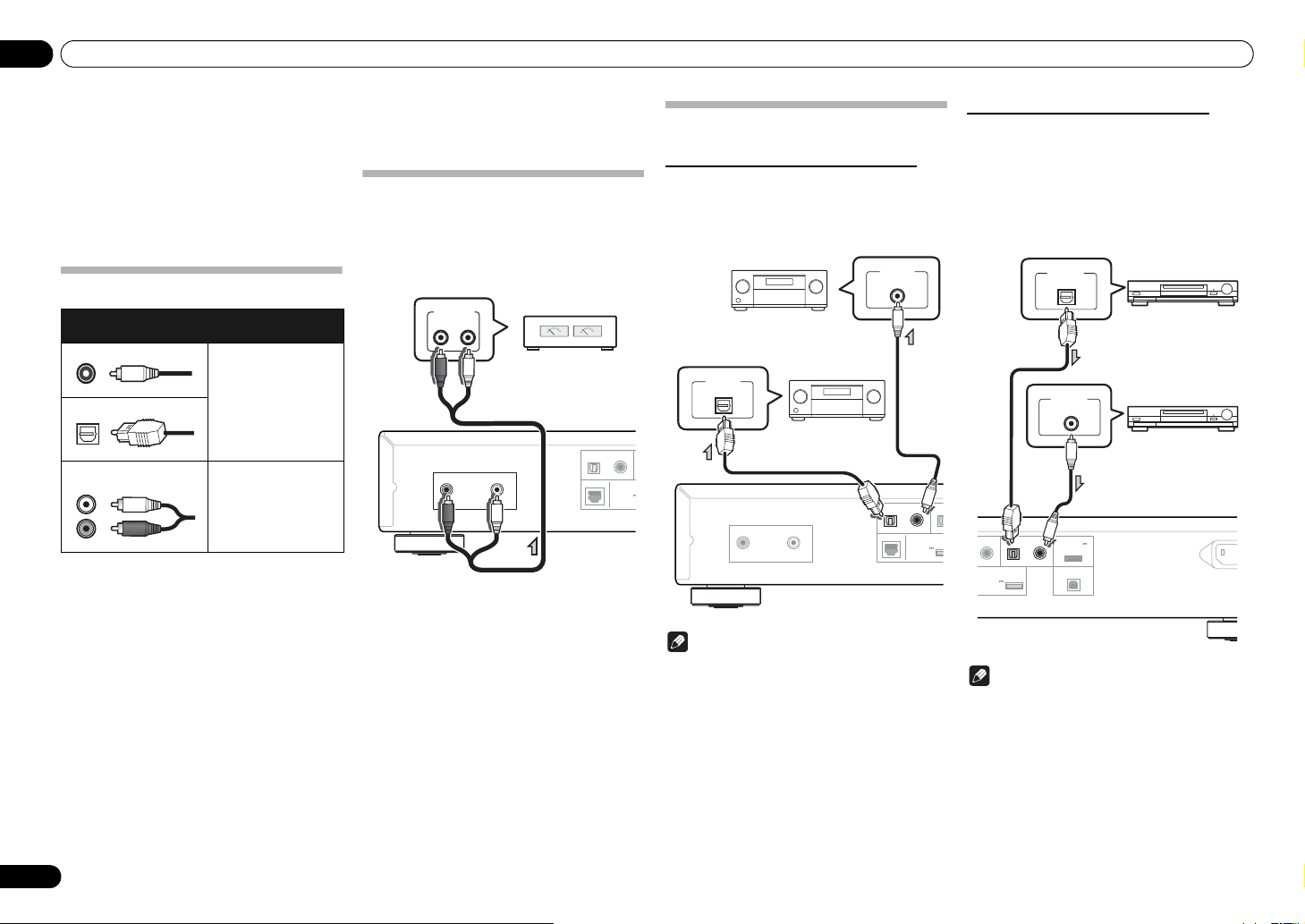
02
D
Усилитель
I
T
S
Аудио/видеоресивер,
ЦАП и т. п.
Аудио/видеоресивер,
ЦАП и т. п.
COAXIAL OPTICAL COAXIAL
12
DIGITAL IN
DIGITAL IN
ADAPTER PORT
DC OUTPUT
for WIRELESS LAN
USB
(OUTPUT 5V
0.1A MAX)
(OUTPUT 5V
0.6A MAX)
AC IN
DIGITAL OUT
COAXIAL
DIGITAL OUT
OPTICAL
Цифровая
аудиоаппаратура и т. д.
Цифровая
аудиоаппаратура и т. д.
Подключения
6
Ru
Глава 2:
Подключения
• Каждый раз при выполнении или изменении
подключений обязательно отключайте питание и
отсоединяйте кабель питания от розетки.
• Подключайте кабель питания после завершения
выполнения всех подключений между
устройствами.
Об
аудиосоединении
Типы кабелей и разъемов
Цифровой (коаксиальный) Обычный
Цифровой (оптический)
RCA (аналоговый)
(белый/красный)
Передаваемые
аудиосигналы
цифровой аудиосигнал
Аналоговая звукозапись
Обычный
Соединения для аналогового
аудиовыхода
Подсоединив аналоговый аудиовыход к аналоговому
аудиовходу усилителя, вы сможете использовать
усилитель для аналоговых аудиосигналов,
воспроизводимых данным устройством.
AUDIO INPUT
RL
ANALOG
DIGITAL OUT
R
ANALOG OUT
L
OPTICAL COAXIAL
LAN (10/100)
(OUTPUT 5V
0.6A MAX)
Цифровые аудиосоединения
Соединения для цифрового аудиовыхода
Подсоединив цифровой аудиовыход к цифровому
аудиовходу аудио/видеоресивера или цифроаналогового преобразователя (ЦАП) и т.п., вы сможете
использовать усилитель для цифровых аудиосигналов,
воспроизводимых данным устройством.
DIGITAL IN
OPTICAL
for W
ANALOG OUT
R
L
Примечание
• Форматы цифровых сигналов, которые могут
выводиться с данного устройства, включают в себя
линейные сигналы PCM с частотой дискретизации
и разрядностью до 192 кГц/24 бит (В зависимости
от подсоедин
функционировать неправильно).
• Цифровые сигналы, которые могут выводиться
через разъемы DIGITAL OUT данного устройства,
включают в себя сигналы со следующих входных
источников: iPod, Internet Radio, USB, Music
Server, Digital In 1 и Digital In 2.
енного устройства и среды, может
DIGITAL IN
COAXIAL
DIGITAL OUT
OPTICAL COAXIAL OPT
LAN (10/100) DC OU
for WIRELE
(OUTPUT 5V
0.6A MAX)
Соединения для цифрового аудиовхода
Только для модели N-50:
Подсоединив аудиовыход цифрового аудиокомпонента к
цифровому аудиовходу данного устройства, вы сможете
использовать данное устройство в качестве цифроаналогового преобразователя (ЦАП). За подробной
информацией относительно вывода аудиосигналов,
поступающих на входные разъемы DIGITAL IN,
обращайтесь к разделу Использование цифро-
аналогового преобразователя на стр. 19.
2
Примечание
• Форматы входных цифровых сигналов,
принимаемых данным устройством, вклю
себя линейные сигналы PCM с частотой
дискретизации и разрядностью до 192 кГц/24 бит.
(В зависимости от подсоединенного устройства и
среды, может функционировать неправильно).
чают в
Page 7
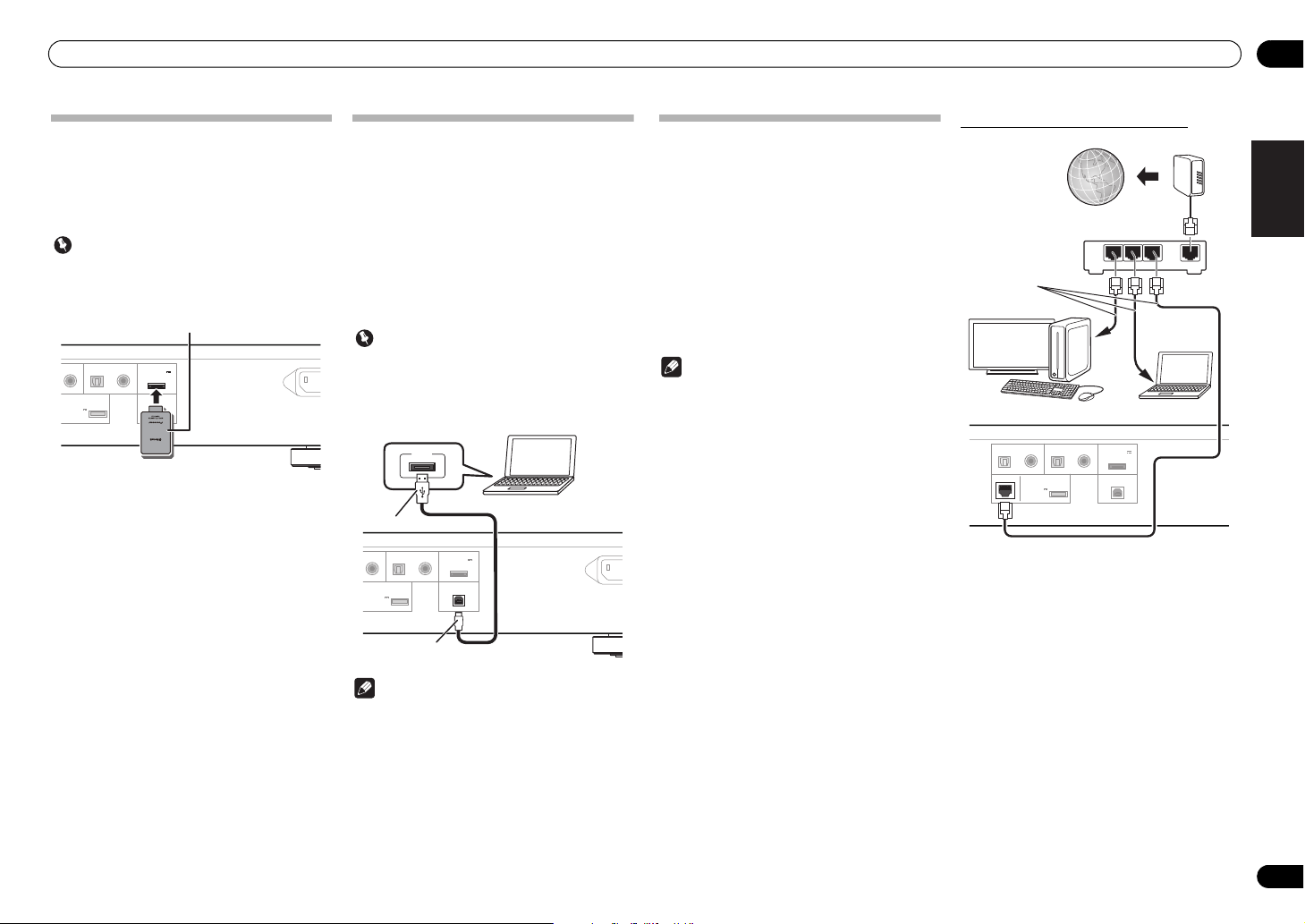
Подключения
Pyccкий
COAXIAL OPTICAL COAXIAL
12
DIGITAL IN
DIGITAL IN
ADAPTER PORT
DC OUTPUT
for WIRELESS LAN
USB
(OUTPUT 5V
0.1A MAX)
(OUTPUT 5V
0.6A MAX)
AC IN
Адаптер Bluetooth® (приобретается отдельно)
COAXIAL OPTICAL COAXIAL
12
DIGITAL IN
DIGITAL IN
ADAPTER PORT
DC OUTPUT
for WIRELESS LAN
USB
(OUTPUT 5V
0.1A MAX)
(OUTPUT 5V
0.6A MAX)
AC IN
Кабель USB
(приобретается отдельно)
Тип А
Тип B
ПК
DIGITAL OUT
OPTICAL COAXIAL OPTICAL COAXIAL
12
DIGITAL IN
DIGITAL IN
ADAPTER PORT
LAN (10/100) DC OUTPUT
for WIRELESS LAN
USB
(OUTPUT 5V
0.1A MAX)
(OUTPUT 5V
0.6A MAX)
Интернет
Модем
Маршрутизатор
ПК 2
ПК 1
Кабель LAN
(приобретаетс
я отдельно)
02
Подключение опционного адаптера
Bluetooth
Подсоедините адаптер Bluetooth® adapter (Pioneer,
Модель № AS-BT200) к разъему ADAPTER PORT на
задней панели.
• Не перемещайте устройство с подсоединенным
• За инструкциями относительно воспроизведения с
®
ВАЖНО
адаптером Bluetooth. Это может привести к
повреждению или плохому контакту.
устройства, оснащенного беспроводной
технологией Bluetooth, обращайтесь к разделу
Воспроизведение Bluetooth
стр. 13.
®
Audio (опция) на
Использование USB-кабеля для
подключения к компьютеру
Только для модели N-50:
Подключив с помощью USB-кабеля (продается
отдельно) порт DIGITAL IN USB данного устройства к
USB-порту компьютера, вы сможете использовать
данное устройство в качестве цифро-аналогового
преобразователя (ЦАП).
За подробной информацией относительно вывода
аудиосигналов, поступающих на входной порт DIGITAL
IN USB, обращайтесь к разделу Воспроизведение музыки
с компьютера на стр. 19.
ВАЖНО
• При
использовании данного соединения для ввода
аудиофайлов с компьютера на данное устройство
может потребоваться установить на компьютер
специальный драйвер. За подробной информацией
обращайтесь на веб-сайт компании Pioneer.
USB
Подключение к сети через интерфейс
LAN
Подключив данное устройство к сети через интерфейс
LAN, вы сможете воспроизводить аудиофайлы,
сохраненные на компонентах в сети, включая
компьютер, и прослушивать интернет-радиостанции.
Подсоедините разъем LAN на данном устройстве к
разъему LAN на маршрутизаторе (оснащенном
встроенной функцией DHCP-сервера или без нее) с
помощью прямого кабеля LAN (CAT 5 или выше).
Включите функцию DHCP-сервера на маршрутизаторе.
В
случае если на маршрутизаторе отсутствует
встроенная функция DHCP-сервера, необходимо
настроить сеть вручную. Подробнее см. стр. 20.
Примечание
• Для подключения к Интернету требуется заключить
контракт с провайдером интернет-услуг (ISP).
• Для прослушивания интернет-радиостанций
требуется предварительно заключить контракт с
ISP (провайдером интернет-услуг).
• Фото- и видеофайлы воспроизводиться не могут.
• С помощью Windows Media Player 11 или 12
можете даже воспроизводить на данном устройстве
аудиофайлы, защищенные авторскими правами.
вы
Подключение с помощью кабеля LAN
LAN
321
WAN
Примечание
• Данное устройство не может использоваться для
воспроизведения аудиофайлов с компьютера, если
на подключенном компьютере не установлен
проигрыватель Media Player.
7
Ru
Page 8
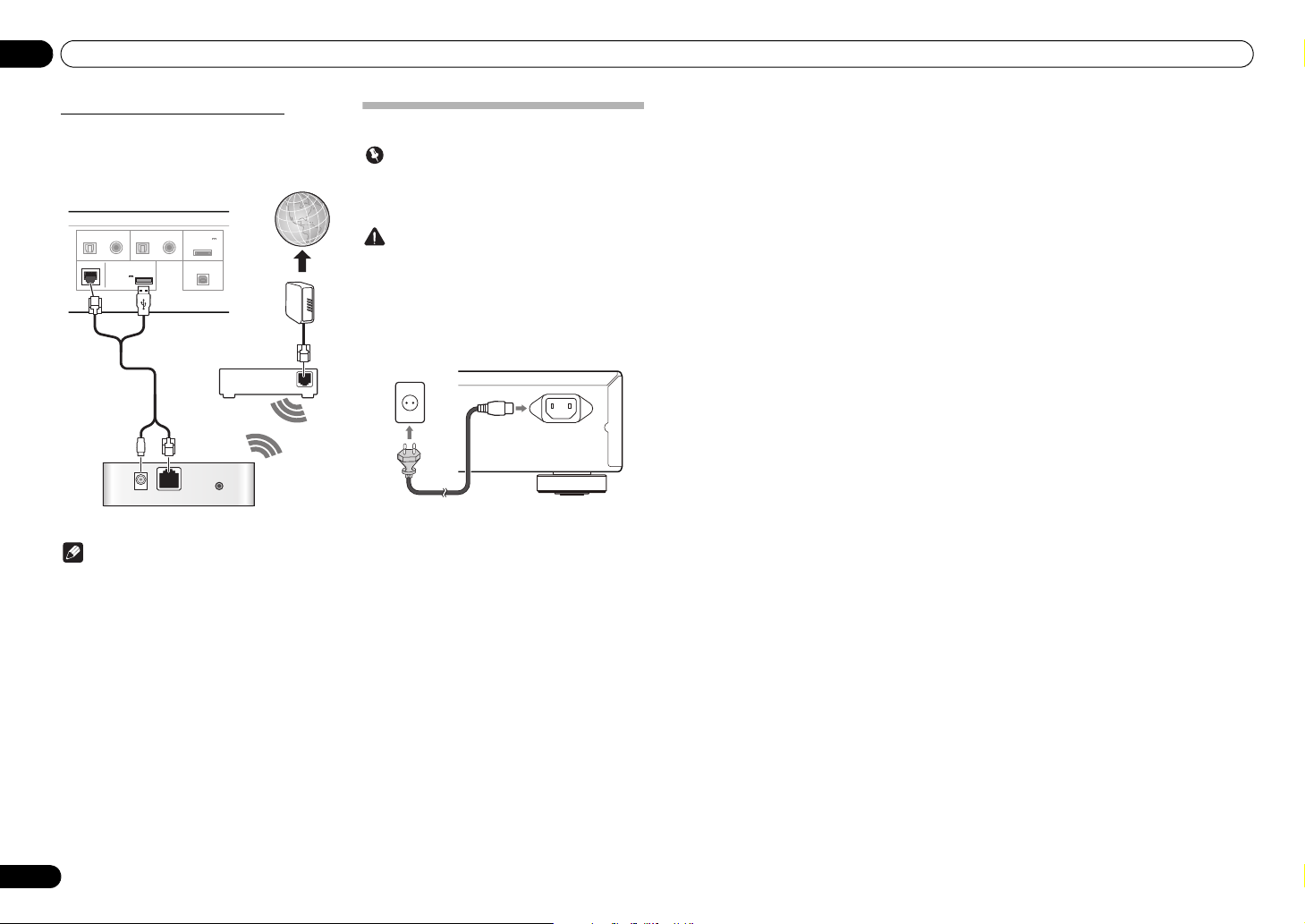
02
WAN
DC 5V WPS
Ethernet
DIGITAL OUT
OPTICAL COAXIAL OPTICAL COAXIAL
12
DIGITAL IN
DIGITAL IN
ADAPTER PORT
LAN (10/100) DC OUTPUT
for WIRELESS LAN
USB
(OUTPUT 5V
0.1A MAX)
(OUTPUT 5V
0.6A MAX)
Интернет
Модем
Маршрутизатор
беспроводной LAN
Конвертер беспроводной LAN (AS-WL300)
(приобретается отдельно)
AC IN
К сетевой
Кабель питания
Подключения
Подключение с использованием LAN
Беспроводное подключение к сети может выполняться
через интерфейс беспроводной LAN. Для соединения
используйте продаваемый отдельно конвертер
беспроводной LAN (Pioneer, Модель № AS-WL300).
Примечание
• Используйте только соединительный кабель,
прилагаемый в комплекте поставки.
• За инструкциями по настройке конвертера
беспроводной LAN обращайтесь к инструкциям по
эксплуатации AS-WL300.
Включение в сеть
ВАЖНО
• Перед выполнением или изменением соединений
выключите питание и отсоедините кабель питания
от сетевой розетки.
ВНИМАНИЕ
• Не используйте никакой другой кабель питания,
кроме поставляемого с данным устройством.
• Не используйте поставляемый кабель питания для
любой другой цели, кроме описанной ниже.
Когда выполнение всех соединений будет завершено,
вставьте вилку питания устройства
переменного тока.
1 Вставьте штекер прилагаемого
кабеля питания в гнездо
части устройства.
2 Вставьте вилку питания на другом
конце кабеля в розетку.
в розетку сети
AC IN
в задней
8
Ru
Page 9
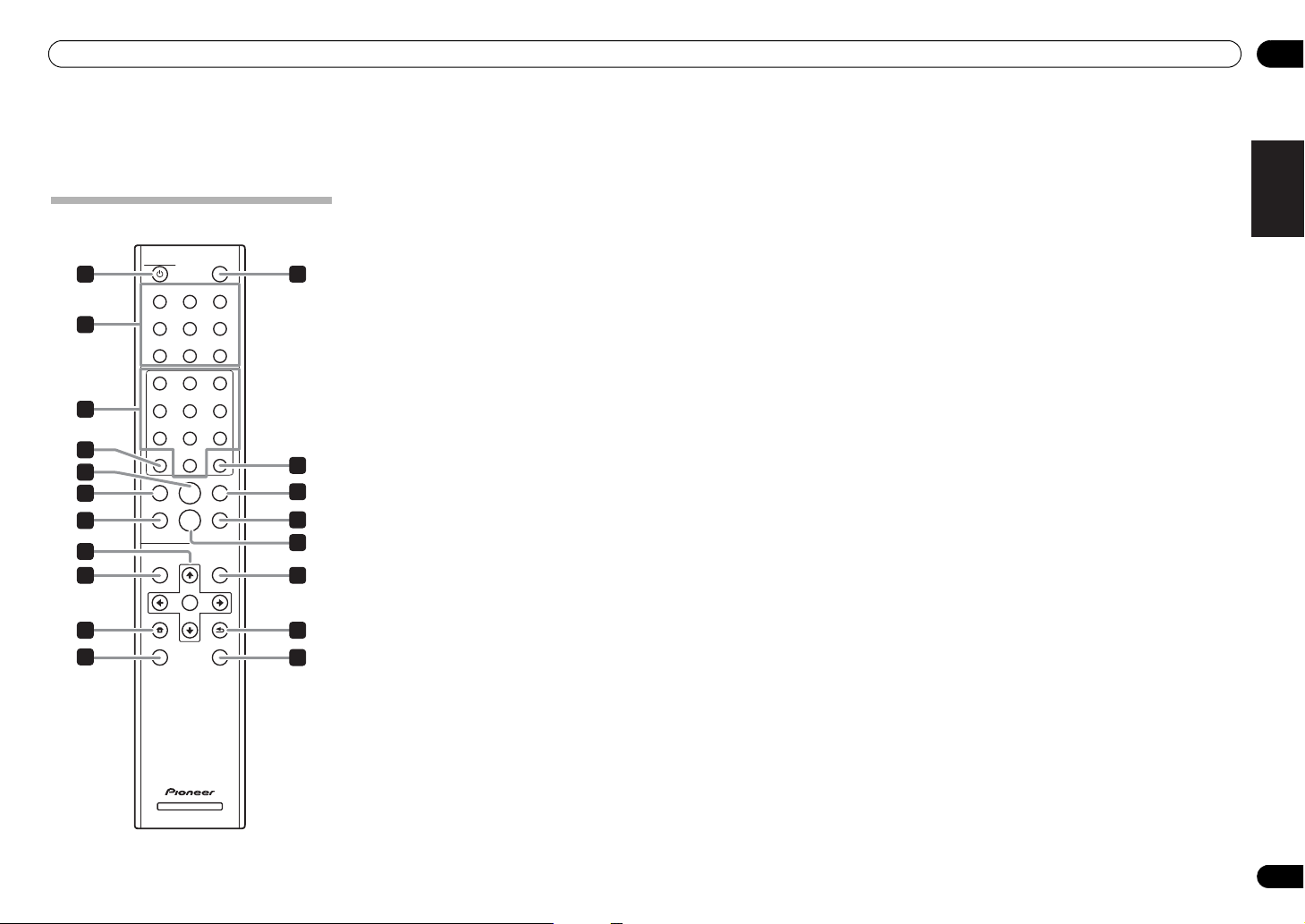
Названия частей и функции
Pyccкий
NETWORK AUDIO PLAYER
STANDBY/ON
DISPLAY
REPEATSHUFFLE
SETUP
ENTER
HOME MENU
PURE AUDIO
SOUND
RETURN
Hi-Bit 32
iPod
USB
DIG IN USB
1
4
7
CLEAR
Bluetooth
DIG IN 1
2
5
8
0
MUSIC
SERVER
INTERNET
RADIO
Air Jam
DIG IN 2
3
6
9
ENTER
12
13
18
17
15
16
14
19
11
10
2
3
4
5
6
7
8
9
1
03
Глава 3:
Названия частей и функции
1 STANDBY/ON
Пульт дистанционного управления
Данная кнопка работает, когда главная кнопка питания
устройства /I STANDBY/ON установлена в положение
включения ON. При каждом нажатии этой кнопки
состояние устройства попеременно переключается
между режимами включения ON и ожидания
STANDBY.
2 Функциональные кнопки
Используйте для переключения источника входного
сигнала.
• DIG IN 1, Функции DIG IN 2 и DIG IN USB
поддерживаются только моделью N-50.
3 Цифровые кнопки (от 0 до 9)
Эти кнопки используются для ввода цифр сетевых и
других настроек.
4
CLEAR
Нажмите для очистки выбранного значения.
Используйте эту кнопку, например, если был введен
неправильный номер.
5
Нажмите, чтобы запустить воспроизведение. Во время
воспроизведения устанавливает паузу/возобновляет
воспроизведение.
6
Нажмите для возврата к началу текущего
воспроизводящегося файла.
• В зависимости от выбранной функции входа
возврат к началу текущего воспроизводящегося
файла может быть невозможен.
7
SHUFFLE
Выполнение воспроизведения в случайном порядке
файлов на выбранном iPod/iPhone/iPad, запоминающем
устройстве USB или на музыкальном сервере Music
Server (стр. 11, 12, 17).
8
///
Используйте для выбора элементов, изменения
настроек и перемещения курсора.
ENTER
Используйте для выполнения выбранного элемента
или ввода измененной настройки.
9 SETUP
Используйте для изменения настроек, таких как Display
Setting (стр. 20), Network Setting (стр. 20), Option
Setting (стр. 21), а также просмотра System Info
(стр. 20).
Эта кнопка тажке используется для сброса настроек
устройства на их изначальные значения, как это описано
в разделе Reset (стр. 21).
10 HOME MENU
Выбор и воспроизведение файла с экрана меню.
11 PURE AUDIO
(Только для модели N-50)
Нажмите эту кнопку, чтобы включить режим PURE
AUDIO. В этом режиме аудиовоспроизведение
выполняется с большей точностью воссоздания
оригинального звучания (стр. 19).
12 DISPLAY
Нажмите для отключения дисплея, когда он не нужен.
При выполнении каких-либо операций с устройством
дисплей автоматически загорается, а затем выключается
через 10 секунд. Нажмите кнопку еще раз, чтобы
отменить режим отключения дисплея.
13 ENTER
Нажмите для ввода выбранного элемента.
14
Нажмите во время воспроизведения для перехода вперед
к началу следующего файла.
15 REPEAT
Выполнение повторного воспроизведения файлов на
выбранном iPod/iPhone/iPad, запоминающем устройстве
USB или на музыкальном сервере Music Server (стр. 11,
12, 17).
16
Нажмите, чтобы остановить воспроизведение.
17
SOUND
Включает и выключает Auto Sound Retriever, Auto
Level Control,Включает и выключает Hi-Bit 32 и
Sound Retriever Air (стр. 19).
• Sound Retriever Air может задаваться только
18
Нажмите для возврата к предыдущему экрану. Также
используйте для отмены настройки звучания.
(Только для модели N-50)
после выбора функций Bluetooth или Air Jam.
RETURN
19 Hi-Bit 32
Нажмите эту кнопку, чтобы включить функцию
Hi-Bit 32 режима SOUND. Эта функция расширяет
динамический диапазон (и частотный диапазон) для
цифровых аудиосигналов, что обеспечивает более
ровное и хорошо проработанное воспроизведение
(стр. 19).
(Только для модели N-50)
9
Ru
Page 10

03
/I STANDBY/ON
STANDBY
iPod/USB
5V 2.1A
PURE AUDIO Hi-Bit32
FUNCTION
NETWORK AUDIO PLAYER N-50
N-50
2 3 4 5 61 7 8 9 10
Music Server
Song 1
Artist
Album
FLAC 44.1 / 24
44:38 - 44:02
ASR A.L.C
1 32
4
7
7
7
8
7
9
5
6
10 11 12
Названия частей и функции
Передняя панель
1 /I STANDBY/ON
Нажмите для включения или отключения питания.
Индикатор питания в центре кнопки горит, когда
питание включено.
2 STANDBY индикатор
Горит, когда питание находится в режиме ожидания.
3 Индикатор PURE AUDIO
(Только для модели N-50)
Горит, когда включен режим PURE AUDIO.
Hi-Bit 32 Индикатор
(Только для модели N-50)
Горит, когда включен режим Hi-Bit 32.
4 Разъем для iPod/USB
Используйте для подключения вашего устройства Apple
iPod/iPhone/iPad (стр. 11) или подключения устройства
USB (стр. 12).
5 Датчик дистанционного
управления
Принимает сигналы от пульта дистанционного
управления (стр.5).
6 Дисплей
7 FUNCTION
Используйте для переключения источника входного
сигнала. Источники переключаются в следующем
порядке.
iPod Internet Radio Music Server USB
BT Audio Air Jam Digital In USB
Digital In 1 Digital In 2 Возврат к началу
(индикация отсутствует).
10
Ru
Дисплей
• Чтобы пользоваться функциями BT Audio и
Air Jam, необходимо подключить приобретаемый
отдельно адаптер Bluetooth
устройству. Подробнее см. Подключение
опционного адаптера Bluetooth® на стр.7.
• Digital In 1, Функции Digital In 2 и Digital In USB
поддерживаются только моделью N-50.
8
Нажмите, чтобы остановить воспроизведение.
9
Нажмите, чтобы запустить воспроизведение. Во время
воспроизведения устанавливает паузу/ возобновляет
воспроизведение.
10
Нажмите для возврата к началу текущего
воспроизводящегося файла. (В зависимости от
выбранной функции входа возврат к началу
текущего воспроизводящегося файла может быть
невозможен.)
Нажмите, чтобы выполнить переход к началу
следующего файла.
Совет
Когда выбрана функция входа, отличная от iPod , и
дисплей не отображает состояние воспроизведения,
следующие кнопки на главном устройстве могут
использоваться для выполнения выбора элемента,
перехода к нему и возврата.
• :
• :
• : Вход
• : Возврат
®
: AS-BT200 к данному
1 Входной источник
2AirPlay
Появляется во время работы функции AirPlay .
3 Состояние сетевого соединения
Когда устройство подключено к сети, этот
индикатор горит.
Когда устройство не подключено к проводной сети,
этот индикатор горит.
4 Имя папки/файла/исполнителя/
альбома/радиостанции и т. д.
5 Информация о файле
Отображается формат, частота дискретизации и скорость
квантования файла.
6 Состояние воспроизведения
7 Обложка
Отображается, когда текущий воспроизводимый файл
включает в себя изображение обложки альбома и т. д.
8 Функции повтора и смешения
Повторить все файлы.
Повторить файл.
Смешать
9 Индикатор функции регулировки
звучания SOUND
ASR
Горит, когда включена функция
Auto Sound Retriever.
A.L.C
Горит, когда включена функция
Auto Level Control.
10 Истекшее время воспроизведения
11 Строка воспроизведения
Полоска становится длиннее по мере истечения времени
воспроизведения.
12 Оставшееся время
воспроизведения
Page 11

Базовое воспроизведение
Pyccкий
English
Français
Deutsch
Nederlands
Language
MENU
iPod/iPhone/iPad
iPod-кабель
04
Глава 4:
Базовое воспроизведение
После экрана, указанного в шаге 1, автоматически
Начало работы
При использовании данного устройства впервые, будут
отображаться следующие экраны.
Настройте следующие элементы, чтобы выполнить
конфигурацию устройства.
1 Нажмите кнопку
передней панели.
Устройство включится.
Индикатор питания в центре кнопки будет медленно
мигать.
Примерно через двадцать секунд после включения
питания появится следующий экран. Для завершения
загрузки требуется около одной минуты после
включения питания.
Установка параметра Quick Start Mode на On позволит
выполнять запуск устройства быстрее (стр. 21).
/I STANDBY/ON
отобразится следующий экран.
на
2 С помощью
данного устройства, затем нажмите
ENTER
.
Настройка будет задана.
Воспроизведение с iPod/iPhone/iPad
Простое подсоединение iPod/iPhone/iPad к данному
устройству позволяет прослушивать
высококачественный звук с iPod/iPhone/iPad.
Проверьте, какие модели iPod/iPhone/iPad
поддерживаются
Ниже приведены модели iPod/iPhone/iPad, которые
могут воспроизводиться на данном устройстве.
iPod/iPhone/iPad Аудио Управле ние
iPod nano 2/3/4/5/6G
iPod classic
iPod touch 1/2/3/4G
iPhone
iPhone 3G/3GS
iPhone 4
iPad
iPad 2
/
выберите язык
• Компания Pioneer не гарантирует воспроизведение
данной системой других моделей iPod/iPhone/iPad,
кроме указанных.
• Некоторые функции могут быть ограничены в
зависимости от используемой модели или версии
программного обеспечения.
• Устройства iPod/iPhone/iPad лицензируются для
копирования материалов, не защищенных
авторским правом, и материалов, копирование
которых пользователю юридически разрешено.
• Такие функции, как эквалайзер, не могут
контролироваться с помощью данной системы,
поэтом
у перед выполнением подключения
рекомендуется отключать эквалайзер.
• Компания Pioneer не может ни при каких
обстоятельствах нести ответственность за какойлибо прямой или косвенный ущерб, причиненный
недостатками или потерей записанных материалов
в результате сбоя в работе iPod/iPhone/iPad.
• Для получения подробных инструкций
относительно использования iPod/iPhone/iPad
обращайтесь к руководству, прилагаемому к iPod/
iPhone/iPad.
• Данная система была разработана и протестирована
для и
спользования с программным обеспечением
iPod/iPhone/iPad версий, указанных на веб-сайте
компании Pioneer.
• Установка на iPod/iPhone/iPad программного
обеспечения других версий, отличных от указанных
на веб-сайте компании Pioneer, может привести к
несовместимости с данной системой.
1 Выберите “
меню.
При использовании iPod touch или iPhone выберите
“General” после того, как выберите “Settings”.
2 Выберите
Отобразится версия программного обеспечения.
Settings
About
” из главного
.
Воспроизведение с iPod/iPhone/iPad
1 Нажмите
дистанционного управления, чтобы
выбрать
источника.
Ту же операцию можно выполнить, несколько раз нажав
FUNCTION на передней панели.
На дисплее отобразится iPod.
iPod
на пульте
iPod
в качестве входного
2 Подсоедините iPod/iPhone/iPad.
Подсоедините iPod/iPhone/iPad к USB-порту на
передней панели устройства. Для подсоединения
используйте iPod-кабель, прилагаемый в комплекте
поставки iPod/iPhone/iPad.
• Относительно подсоединения кабеля также
обращайтесь к инструкциям по эксплуатации iPod/
iPhone/iPad.
/I STANDBY/ON
STANDBY
PURE AUDIO Hi-Bit32
iPod/USB
5V 2.1A
Для iPod/iPhone/iPad могут выполняться следующие
операции.
Кнопка Функции
Запускает воспроизведение. Во время
Включает паузу воспроизведения.
Нажмите, чтобы выполнить переход к
Нажмите, чтобы выполнить переход к
SHUFFLE Выбранные в текущий момент файлы на
REPEAT Файлы, выбранные в текущий момент на
воспроизведения устанавливает паузу/
возобновляет воспроизведение.
началу текущего файла, а затем к
предыдущим файлам.
следующему файлу.
iPod/iPhone/iPad воспроизводятся в
случайном порядке (воспроизведение в
случайном порядке).
iPod/iPhone/iPad, воспроизводят ся
повторно.*
11
Ru
Page 12

04
iPod/USB
5V 2.1A
Запоминающее устройство USB
(приобретается отдельно)
Базовое воспроизведение
* При каждом нажатии REPEAT режимы повтора
переключаются следующим образом.
Повторить 1
воспроизведения
Повторить 1: Повторное воспроизведение текущего
воспроизводимого файла.
Повторить все: Повторное воспроизведение всех
файлов.
Когда к данному устройству не подключено устройство
iPod/iPhone/iPad, или если оно подключено, но не
воспроизводится, при отсутствии операций данное
устройство автоматически отключится через 30 минут.
• Только когда
(
стр.21).
ВАЖНО
Если данное устройство не может воспроизвести iPod/
iPhone/iPad, выполните следующие проверки для поиска
и устранения неполадок:
• Проверьте, поддерживается ли подсоединенный
iPod/iPhone/iPad данным устройством.
• Переподсоедините iPod/iPhone/iPad к устройству.
Если это не поможет решить проблему, попробуйте
выполнить сброс настроек iPod/iPhone/iPad.
• Проверьте, поддерживается ли программное
обеспечение iPod/iPhone/iPad данным устройством.
Если невозможно управлять iPod/iPhone/iPad, проверьте
следующее:
• Правильно ли подсоедин
Переподсоедините iPod/iPhone/iPad к устройству.
• Возможно, iPod/iPhone/iPad «завис»? Попробуйте
выполнить сброс настроек iPod/iPhone/iPad и
переподсоедините iPod/iPhone/iPad к устройству.
Совет
• Подзарядка iPod/iPhone/iPad выполняется всегда,
когда iPod/iPhone/iPad подсоединен к данному
устройству. (Подзарядка идет, только когда
питание устройства включено On.)
• При переключении входа с iPod на другую
функцию воспроизведение iPod/iPhone/iPad
автоматически останавливается.
Повторить все Обычный режим
Auto Power Off выбрано в On
ен iPod/iPhone/iPad?
Воспроизведение файлов, хранящихся
на запоминающих устройствах USB
1 Нажмите
качестве входного источника.
Ту же операцию можно выполнить, несколько раз нажав
FUNCTION на передней панели.
На дисплее отобразится USB.
2 Подсоедините запоминающее
устройство USB.
Подсоедините запоминающее устройство USB к USBпорту на передней панели устройства.
Папки/файлы, хранящиеся на подсоединенном
запоминающем устройстве USB, автоматически
отобразятся на дисплее.
3 С помощью
затем нажмите
Начнется воспроизведение.
• Для возврата к предыдущему экрану, нажмите
RETURN.
• Отключайте питание перед отсоединением
запоминающего устройства USB.
Вы можете выполнить следующие операции. Обратите
внимание, что в зависимости от текущей
воспроизводимой категории некоторые кнопки будут
недоступны для управления.
Кнопка Функции
Запускает воспроизведение. Во время
Останавливает воспроизведение.
USB
, чтобы выбрать USB в
/I STANDBY/ON
STANDBY PURE AUDIO Hi-Bit32
/
выберите файл,
ENTER
.
воспроизведения устанавливает паузу/
возобновляет воспроизведение.
Кнопка Функции
Нажмите, чтобы выполнить переход к
Нажмите, чтобы выполнить переход к
SHUFFLE Текущие выбранные файлы
REPEAT Текущие выбранные файлы
При нажатии этой кнопки во время
RETURN Если кнопка нажимается во время
* Последовательно нажимайте для переключения
между опциями повторного воспроизведения.
Опция ‘’ повторно воспроизводит текущий
воспроизводимый файл. Опция ‘’ повторно
воспроизводит все файлы.
Когда не идет воспроизведение с запоминающего
устройства USB, если в течение 30 минут и дольше с
устройством не выполняется никаких операций, питание
автоматически отключается.
• Только когда
(
Примечание
• Данное устройство может не распознавать
запоминающее устройство USB, не воспроизводить
файлы или не подавать питание на запоминающее
устройство USB. Подробнее см. в Когда
подключено запоминающее устройство USB на
стр. 23.
• Данные тегов (имя артиста, название альбома,
обложка и др.) могут не отображаться, в
зависимости от формата файла.
• Компания Pioneer не гарантирует, что будут
восп
запоминающих устройствах USB, или что на все
запоминающие устройства USB будет подаваться
питание. Также обратите внимание, что компания
Pioneer не несет никакой ответственности за любую
потерю файлов на запоминающих устройствах USB
в связи с подключением к данному устройству.
предыдущим файлам.
следующему файлу.
воспроизводятся в случайном порядке
(воспроизведение в случайном порядке).
воспроизводятся повторно.*
использования меню выбора файла
отобразится экран для текущего
воспроизводимого файла.
отображения меню текущего
воспроизведения, появится меню выбора
файла.
стр.21).
Auto Power Off выбрано в On
роизводиться все файлы, записанные на
• Данное устройство не поддерживает
концентраторы USB.
12
Ru
Page 13

Воспроизведение Bluetooth® Audio (опция)
Pyccкий
Использование дистанционного
управления
Данное устройство
Адаптер
Bluetooth
®
Устройство, не оснащенное
беспроводной технологией Bluetooth :
Цифровой музыкальный
проигрыватель
+
Аудиопередатчик Bluetooth®
(приобретается отдельно)
Устройство, оснащенное
беспроводной технологией
Bluetooth :
Цифровой музыкальный
проигрыватель
Устройство, оснащенное
беспроводной технологией
Bluetooth :
Устройство, оснащенное
беспроводной технологией
Bluetooth :
Сотовый телефон
05
Глава 5:
Воспроизведение Bluetooth® Audio
(опция)
DISPLAY
MUSIC
SERVER
DIGITAL 1
V TUNER
STANDBY ON
iPod
DIGITAL 2
Bluetooth
3
AirJam
USB-A
6
2
USB-B
9
5
1
8
4
ENTER
0
7
REPEAT
CLEAR
SOUND
SHUFFLE
RETURN
ENTER
SETUP
Hi-Bit
HOME MENU
PURE AUDIO
NETWORK PLAYER
•
Компания Pioneer не гарантирует надлежащее
Воспроизведение музыки с помощью
беспроводной технологии Bluetooth
Когда к данному устройству подключить беспроводный
адаптер Bluetooth
вы сможете прослушивать музыку по беспроводной
связи с помощью устройства, оснащенного
беспроводной технологией Bluetooth (сотовый телефон,
цифровой музыкальный проигрыватель и т.д.). Также, с
помощью имеющихся в продаже передатчиков,
поддерживающих беспроводную технологию Bluetooth,
вы можете слушать музыку на устройстве, не
оснащенном встроенным модулем беспроводной
технологии Bluetooth. Модель AS-BT200
технологию защиты данных SCMS-T, поэтому музыку
можно также прослушивать на устройстве, оснащенном
беспроводной технологией Bluetooth типа SCMS-T.
Примечание
• Устройство, оснащенное беспроводной
технологией Bluetooth, должно поддерживать
профили A2DP.
®
(Pioneer, Модель №‚ AS-BT200), то
поддерживает
соединение и работу данного устройства со всеми
устройствами, оснащенными беспроводной
технологией
• Bluetooth® (слово и логотипы) является
зарегистрированным товарным знаком и
принадлежит компании Bluetooth SIG, Inc.;
использование PIONEER CORPORATION этих
товарных знаков разрешено соответствующей
лицензией. Прочие товарные знаки и торговые
наименования принадлежат соответствующим
владельцам.
Bluetooth
.
Использование дистанционного управления
Пульт дистанционного управления, поставляемый с
данным устройством, позволяет запускать и
останавливать воспроизведение носителей и выполнять
другие операции.
• Устройство, оснащенное беспроводной
• Работа дистанционного управления не
технологией Bluetooth, должно поддерживать
профили AVRCP.
гарантируется для всех устройств, оснащенных
беспроводной технологией Bluetooth.
Подключение опционного адаптера
Bluetooth
1 Подключайте адаптер
устройству, когда устройство находится
в режиме ожидания.
• Чтобы подсоединить адаптер Bluetooth®, см.
2 Нажмите
включить питание.
3 Нажмите
дистанционного управления, чтобы
выбрать
источника.
Ту же операцию можно выполнить, несколько раз нажав
FUNCTION на передней панели.
• Когда адаптер Bluetooth
®
, чтобы
®
к
Bluetooth
Подключение опционного адаптера Bluetooth® на
стр.7.
STANDBY/ON
Bluetooth
BT Audio
качестве входного источника выбирается BT
Audio, на дисплее отображается сообщение об
ошибке BT Adapter Not Connected.
на пульте
в качестве входного
®
не подсоединен, если в
Установка PIN-кода
Установите на данном устройстве такое же значение
PIN-кода, какое задано на используемом устройстве,
оснащенном беспроводной технологией Bluetooth.
Поддерживаемые значения PIN-кода включают 0000,
1234 или 8888.
• Настройка по умолчанию: 0000
1 Нажмите
дистанционного управления, чтобы
выбрать
источника.
Ту же операцию можно выполнить, несколько раз нажав
FUNCTION на передней панели.
На дисплее отобразится BT Audio.
Bluetooth
BT Audio
на пульте
в качестве входного
2 Нажмите
SETUP
.
3 Используя кнопки
Option Setting
нажмите
ENTER
BT PIN Select
.
Option Setting
BT PIN Select
Internet Parental Lock
Power Off Setting
Language
4 С помощью
затем нажмите
PIN-код будет сохранен.
/
ENTER
/
, выберите
, а затем
выберите PIN -код,
.
13
Ru
Page 14

05
Воспроизведение Bluetooth® Audio (опция)
Сопряжение адаптера Bluetooth® и
устройства, оснащенного
беспроводной технологией Bluetooth
“Сопряжение устройств” необходимо выполнять до
запуска воспроизведения содержимого с устройства,
оснащенного беспроводной технологией Bluetooth, через
адаптер Bluetooth
сопряжение устройств при первом включении системы
или в случае, если данные сопряжения оказались
удалены. “Сопряжение устройств” — это процедура,
необходимая для регистрации устройства, оснащенного
беспроводной технологией Bluetooth, для установления
беспроводной связи через интерфейс Bluetooth. Более
подробные инструкции вы можете найти в руководстве
по эксплуатации вашего устройства, оснащенного
беспроводной технологией
1 Нажмите
дистанционного управления, чтобы
выбрать
источника.
Ту же операцию можно выполнить, несколько раз нажав
FUNCTION на передней панели.
На дисплее отобразится BT Audio.
2 Включите устройство, оснащенное
беспроводной технологией
для которого вы хотите выполнить
сопряжение, поместите его возле
системы и переключите его в режим
сопряжения.
Начнется процедура сопряжения.
3 Убедитесь в том, что адаптер
Bluetooth
оснащенным беспроводной технологией
Bluetooth
• Если устройство, оснащенное беспроводной
технологией Bluetooth, не подключается к данному
устройству, выполните процедуру подключения с
устройства, оснащенного беспроводной
технологией Bluetooth.
Примечание
• Сопряжение требуется выполнять только при
первом использовании устройства, оснащенного
беспроводной технологией Bluetooth, совместно с
адаптером Bluetooth
®
. Обязательно выполняйте
Bluetooth.
Bluetooth
BT Audio
на пульте
в качестве входного
Bluetooth
®
обнаружен устройством,
.
®
.
,
• Чтобы установить соединение Bluetooth, операцию
сопряжения устройств следует выполнять как на
вашей системе, так и на другом устройстве,
оснащенном беспроводной технологией Bluetooth.
Прослушивание музыкальных данных
с устройства, оснащенного
беспроводной технологией Bluetooth
1 Нажмите
дистанционного управления, чтобы
выбрать
источника.
Ту же операцию можно выполнить, несколько раз нажав
FUNCTION на передней панели.
На дисплее отобразится BT Audio.
2 Установите соединение между
устройством, оснащенным
беспроводной технологией
данным устройством.
• См. Сопряжение адаптера Bluetooth® и
устройства, оснащенного беспроводной
технологией Bluetooth на стр. 14.
3 Нажмите кнопку для начала
воспроизведения.
Следующие операции с устройствами, оснащенными
беспроводной технологией Bluetooth, теперь можно
выполнять с помощью пульта дистанционного
управления.
Кнопка Функции
Запускает воспроизведение. Во время
Останавливает воспроизведение.
Нажмите, чтобы выполнить переход к
Нажмите, чтобы выполнить переход к
Если никаких устройств, оснащенных беспроводной
технологией Bluetooth, не подключено и при этом в
течение 30 минут и дольше не выполняется никаких
операций, питание автоматически отключается.
Bluetooth
BT Audio
на пульте
в качестве входного
Bluetooth
воспроизведения устанавливает паузу/
возобновляет воспроизведение.
началу текущего файла, а затем к
предыдущим файлам.
следующему файлу.
, и
• Только когда Auto Power Off выбрано в On
(
стр.21).
Примечание
• Устройство, оснащенное беспроводной
технологией Bluetooth, должно поддерживать
профили AVRCP.
•
Работа некоторых устройств, оснащенных
беспроводной технологией Bluetooth, может
отличаться от привед енной в таблице выше.
AIR JAM
Air Jam – представляет собой эксклюзивное приложение
компании Pioneer, распространяемое бесплатно.
Air Jam позволяет подключать несколько совместимых
устройств к данному устройству с помощью
беспроводной технологии Bluetooth. Пользуясь данным
приложением, вы можете создать групповой список
воспроизведения на поддерживаемом устройстве для
воспроизведения в домашнем кинотеатре через данное
устройство. Вы и ваши друзья можете добавлять в
список воспроизведения произведения
устройствах. Air Jam также позволяет удалять
произведение до того, как кто-нибудь сможет ее
прослушать.
1 Нажмите
Air Jam
дистанционного управления, чтобы
выбрать
источника.
Ту же операцию можно выполнить, несколько раз нажав
FUNCTION на передней панели.
На дисплее отобразится Air Jam.
Для получения более подробной информации о том, как
пользоваться Air Jam, посетите наш веб-сайт.
http://pioneer.jp/product/soft/iapp_airjam/en.html
Air Jam
в качестве входного
на ваших
– на пульте
14
Ru
Page 15

Интернет-радио
Pyccкий
Find Net Radio
Favorites
Internet Radio
Internet Radio
06
Глава 6:
Интернет-радио
Прослушивание интернет-радио
Подключение к локальной сети LAN
Выполните подключение к сети через интерфейс LAN.
Подробнее о подсоединениях см. Подключение к сети
через интерфейс LAN на стр.7.
Прослушивание интернет-радио впервые
При прослушивании интернет-радио впервые следуйте
следующим инструкциям, чтобы выполнить настройку
на желаемую радиостанцию.
1 Нажмите
выбрать
входного источника.
Ту же операцию можно выполнить, несколько раз нажав
FUNCTION на передней панели.
На дисплее отобразится Internet Radio.
2 С помощью
Radio
INTERNET RADIO
Internet Radio
и нажмите
/
ENTER
в качестве
выберите
.
, чтобы
Find Net
/
3 С помощью
затем нажмите
выберите станцию,
ENTER
.
Internet Radio
Genres
Countries
Podcasts By Genre
Podcasts By Location
Примечание
• При нажатии во время использования меню
выбора радиостанции отобразится экран для
текущей воспроизводимой дорожки.
Настройка на радиостанцию
1 Нажмите
выбрать
входного источника.
Ту же операцию можно выполнить, несколько раз нажав
FUNCTION на передней панели.
• На дисплее отобразится информация для
радиостанции, которая была выбрана последней.
2 Нажмите
отобразить экран меню
3 С помощью
Radio
ENTER
• Выберите Find Net Radio, если вы хотите
выполнить настройку на радиостанцию, не
внесенную в список избранного Favorites.
• Выберите Favorites, если вы хотите выполнить
настройку на радиостанцию, уже внесенную в
список избранного Favorites.
INTERNET RADIO
Internet Radio
HOME MENU
или
Favorites
.
в качестве
, чтобы
Internet Radio
/
выберите
, а затем нажмите
, чтобы
.
Find Net
• Чтобы добавить радиостанции в список избранного
Favorites, см. Добавление радиостанций в список
избранного Favorites на стр.15.
4 С помощью
затем нажмите
Начнется воспроизведение.
• Если вы выберите Find Net Radio, вы также
сможете выбрать доступные радиостанции из меню
интернет-радио.
/
выберите станцию,
ENTER
.
Добавление радиостанций в список
избранного Favorites
Вы можете зарегистрировать до 20 любимых интернетрадиостанций в папке Favorites.
1 Выполните настройку на
радиостанцию из Find Net Radio.
• Следуйте инструкциям Настройка на
радиостанцию на стр. 15.
• На дисплее отобразится информация о
радиостанции.
2 Нажмите и удерживайте
ENTER
в
течение нескольких секунд.
Internet Radio
No Title #001......
Pioneer Radio.com
256
kbps
[ENTER] (Press and Hold) :
Add to Favorites
3 Нажмите кнопку
Информация о радиостанции будет зарегистрирована в
папке Favorites.
Если уже было зарегистрировано 20 радиостанций,
появится сообщение об ошибке “Favorites already full.
Item cannot be added.” и дальнейшая регистрация
радиостанций в папку Favorites будет невозможна.
ENTER
ASR A.L.C
еще раз.
Удаление радиостанций из списка
1 Нажмите
отобразить экран меню интернет-радио.
2 С помощью
затем нажмите
3 С помощью
радиостанцию, которую вы хотите
удалить, затем нажмите
4 С помощью
затем нажмите
Выберите OK, чтобы подтвердить.
• Чтобы отменить удаление радиостанции, нажмите
RETURN.
Примечание
• В шаге 4 (выше) вы можете выбрать Move Up или
Move Down, а затем нажать кнопку ENTER, чтобы
переместить позицию зарегистрированных
радиостанций.
HOME MENU
/
выберите Favorites,
ENTER
.
/
выберите
/
выберите Delete,
ENTER
.
, чтобы
ENTER
.
Дополнительные операции для
интернет-радио
Регистрация вещательных станций,
отсутствующих в списке vTuner, со
специального сайта компании Pioneer
На данном аппарате можно зарегистрировать и
воспроизводить вещательные станции, не включенные в
список станций, распространяемый службой vTuner.
Проверьте код доступа, требуемый для регистрации на
данном аппарате, затем, пользуясь этим кодом,
выполните вход на специальный сайт Pioneer,
посвященный интернет-радио, и зарегистрируйте
желаемые вещательные станции в папку Favorites. Сайт
компании Pioneer, посвященный интернет-радио,
находится по
http://www.radio-pioneer.com
1 Отобразите экран
Чтобы отобразить экран списка интернет-радио,
выполните шаги с 1 по 3, описанные в Прослушивание
интернет-радио впервые на стр.15.
адресу:
Find Net Radio
.
15
Ru
Page 16

06
Интернет-радио
2 С помощью
затем нажмите
3 С помощью
Access Code
Отобразится код доступа, требуемый для регистрации на
специальном сайте компании Pioneer, посвященном
интернет-радио. Запишите этот адрес на памятку.
На экране справки Help можно проверить следующую
информацию:
• Get Access Code
требуемый для регистрации на специальном сайте
компании Pioneer, посвященном интернет-радио.
• Show Your WebID/PW
специальном сайте компании Pioneer, посвященном
интернет-радио, отображается зарегистрированное
имя и пароль.
• Reset Your WebID/PW
сброса всей информации, зарегистрированной на
специальном сайте компании Pioneer, посвященном
интернет-радио. При сбросе все
зарегистрированные вещательные станции также
очищаются. Если вы желаете прослушивать те же
станции, после сброса выполните регистрацию
повторно.
/
выберите
ENTER
.
/
выберите
, а затем нажмите
-
Отобразится код доступа,
-
После регистрации на
-
Служит для выполнения
Help
, а
Get
ENTER
.
4 Войдите на специальный сайт
компании Pioneer, посвященный
интернет-радио, с компьютера и
выполните процедуру регистрации.
Войдите на указанный выше сайт и, пользуясь кодом
доступа, указанным в шаге 3, выполните регистрацию
пользователя, следуя инструкциям на экране.
5 Зарегистрируйте желаемые
вещательные станции в качестве
избранных, следуя инструкциям на
экране компьютера.
Вы можете зарегистрировать как вещательные станции,
отсутствующие в списке vTuner, так и станции,
включенные в список vTuner. В этом случае они будут
зарегистрированы на аппарате в качестве избранных
вещательных станций и смогут воспроизводиться.
16
Ru
Page 17

Музыкальный сервер
Pyccкий
07
Глава 7:
Музыкальный сервер
Данное устройство может воспроизводить аудиофайлы,
хранящиеся на компьютерах или других компонентах в
локальной сети Local Area Network (LAN).
Введение
Данное устройство позволяет прослушивать
аудиофайлы или слушать интернет-радиостанции на
компьютере или других компонентах, подключенных к
данному устройству через интерфейс LAN. В данной
главе описаны процедуры настройки и воспроизведения,
необходимые для пользования данными функциями.
Рекомендуется также обращаться к руководству по
эксплуатации, прилагаемому к сетевому компоненту.
• Фото- и видеофайлы воспроизводиться не могут.
• С помощью Windows Media Player 11 или Windows
Media Player 12 можно даже воспроизводить на
данном устройстве аудиофайлы, защищенные
авторскими правами.
О воспроизводимых сетевых устройствах
DLNA
Данное устройство позволяет воспроизводить музыку на
медиа-серверах, подключенных к той же локальной сети
(LAN), что и устройство. Данное устройство позволяет
воспроизводить файлы, хранящиеся на следующих
устройствах:
• Компьютеры под управлением Microsoft Windows
Vista или XP с установленным компонентом
Windows Media Player 11
• Компьютеры под управлением Microsoft Windows 7
с установленным компонентом Windows Media
Player 12
• Цифровые медиа-серверы, совместимые с DLNA
(на компьютерах или
Файлы, хранящиеся на компьютерах или цифровом
медиа-сервере DMS, как это описано выше, могут
воспроизводиться по команде с внешнего цифрового
медиа-контроллера DMC. Устройства, воспроизведение
файлов с которых управляется с помощью DMC,
называются цифровыми медиа-рендерерами DMR.
Данное устройство поддерживает функцию DMR. В
режиме DMR такие операции, как воспроизведение и
остановка воспроизведения файлов, могут
внешнего контроллера. Режим DMR отменяется, если во
время работы в режиме DMR выполняются операции с
пультом дистанционного управления (кроме некоторых
кнопок, включая DISPLAY).
других компонентах)
выполняться с
Использование AirPlay на iPod touch, iPhone,
iPad и iTunes
Данное устройство поддерживает аудиопотоки AirPlay с
iPod touch (2, 3 и 4 поколения), iPhone 4, iPhone 3GS, iPad,
iPad 2 с iOS 4.2 или более поздней версии и iTunes 10.1
(Mac и PC) или более поздней версии.
Чтобы использовать AirPlay, выберите ваше устройство
на iPod touch, iPhone, iPad или в iTunes и запустите
воспроизведение.
Примечание
• За более подробной информацией обращайтесь на
веб-сайт компании Apple (http://www.apple.com).
Вход на устройство автоматически переключается, когда
используется AirPlay.
В режиме AirPlay могут
операции:
• Пауза/возобновление воспроизведения, переход к
следующему/предыдущему файлу, смешанное (в
произвольном порядке)/повторное
воспроизведение с пульта дистанционного
управления данного устройства.
• Отображение информации о текущем
воспроизводимом файле на главном дисплее
устройства, включая имя исполнителя,
произведения/альбома и обложку альбома.
Примечание
• Может не отображаться другая информация, кроме
названия
Совет
• Для использования AirPlay требуется наличие
сетевой среды.
• Название устройства, отображаемое в
пользовательском интерфейсе AirPlay на iPod touch,
iPhone, iPad и iTunes можно изменить с помощью
Friendly Name из Network Setting.
• Функция AirPlay, которой оснащено данное
устройство, было разработано и протестировано на
версиях программного обеспечения для iPod touch,
iPhone, iPad и версиях программного обеспечения
для iTunes, указанных на веб-сайте компании
Pioneer.
Функция AirPlay может быть несовместима
с другими версиями программного обеспечения
iPod touch, iPhone, iPad или iTunes, отличными от
указанных на веб-сайте компании Pioneer.
выполняться следующие
произведения.
О функции DHCP-сервера
Для воспроизведения аудиофайлов, хранящихся на
компонентах в сети, требуется включить функцию
DHCP-сервера маршрутизатора.
В случае если на маршрутизаторе отсутствует
встроенная функция DHCP-сервера, необходимо
настроить сеть вручную. В противном случае
воспроизведение аудиофайлов, хранящихся на
компонентах в сети, или прослушивание интернетрадиостанций невозможно. Подробнее об этом см.
Network setting (Настройка сети) на стр.20.
Авторизация данного устройства
Чтобы сделать воспроизведение на данном устройстве
возможным, необходимо выполнить его авторизацию.
Авторизация устройства выполняется автоматически,
когда оно подсоединяется к компьютеру через сеть. Если
этого не происходит, пожалуйста, выполните
авторизацию данного устройства на компьютере
вручную. Метод авторизации (или разрешения) для
доступа отличается в зависимости от типа сервера,
подключенного в данный момент. Подробнее
авторизации данного устройства см. руководство по
эксплуатации сервера.
об
Воспроизведение аудиофайлов,
хранящихся на компьютерах или
других компонентах
Подключение к локальной сети LAN
Перед использованием этой функции подсоедините
компьютер или другие компоненты к сети через
интерфейс LAN.
Подробнее о подсоединениях см. стр. 7.
Воспроизведение с помощью музыкального
сервера
ВАЖНО
• Вы не сможете получить доступ к компьютеру в
сети, пока вы подключены к домену, заданному в
сетевой среде Windows. Вместо входа в домен
войдите в систему локального компьютера.
• В некоторых случаях истекшее время
воспроизведения может отображаться
неправильно.
1 Нажмите
выбрать
Ту же операцию можно выполнить, несколько раз нажав
FUNCTION на передней панели.
Все доступные серверы отобразятся на дисплее.
• Если нет доступных для воспроизведения серверов,
отобразится “Empty”.
2 С помощью
MUSIC SERVER
Music Server
/
, чтобы
.
выберите сервер,
на котором хранится желаемый файл,
ENTER
затем нажмите
Папки/файлы, хранящиеся на сервере, автоматически
отобразятся на дисплее.
3 С помощью
.
/
выберите файл,
который вы хотите воспроизвести, затем
нажмите ENTER.
Начнется воспроизведение.
Music Server
Song 1
Artist
Album
FLAC 44.1/24
44:38 - 44:02
• Если файл, который вы хотите воспроизвести,
находится в папке, сначала выберите папку.
• При нажатии RETURN во время воспроизведения,
отобразится предыдущий экран (папки/файлы).
Вы можете выполнить следующие операции. Обратите
внимание, что в зависимости от текущей
воспроизводимой категории некоторые кнопки будут
недоступны для управления.
Кнопка Функции
Запускает воспроизведение. Во время
Останавливает воспроизведение.
Нажмите, чтобы выполнить переход к
Нажмите, чтобы выполнить переход к
воспроизведения устанавливает паузу/
возобновляет воспроизведение.
предыдущим файлам.
следующему файлу.
ASR A.L.C
17
Ru
Page 18

07
Музыкальный сервер
Кнопка Функции
SHUFFLE Текущие выбранные файлы
REPEAT Текущие выбранные файлы
При нажатии этой кнопки во время
* Последовательно нажимайте для переключения
между опциями повторного воспроизведения.
Опция ‘’ повторно воспроизводит текущий
воспроизводимый файл. Опция ‘’ повторно
воспроизводит все файлы.
воспроизводятся в случайном порядке
(воспроизведение в случайном порядке).
воспроизводятся повторно.*
использования меню выбора файла
отобразится экран для текущего
воспроизводимого файла.
18
Ru
Page 19

Использование других функций
Pyccкий
08
Глава 8:
Использование других функций
Использование режима звучания
Sound mode
Только для модели N-50:
Данная функция позволяет использовать во время
воспроизведения разнообразные режимы звучания.
• Данная функция не может использоваться, когда
включен режим PURE AUDIO.
• Эта функция действует только при
воспроизведении аналоговых аудиоисточников.
1 Нажмите
меню Sound option.
2 С помощью
настройку, затем нажмите
3 С помощью
Off
, а затем нажмите
• Заводские настройки по умолчанию: Off.
Настройки Функции
Auto
Sound
Retriever
Auto Level
Control
Hi-bit 32 Создает более широкий динамический
Sound
Retriever
Air
SOUND
/
/
Во время работы функции Auto Sound
Retriever сигнал обрабатывается с помощью
DSP для компенсации потери ауди ода нн ых
из-за сжатия, что позволяет улучшить
ощущение интенсивности и модуляцию
звука.
Когд а выбрано On, эффект Auto Sound
Retriever оптимизируется на основе
информации о битрейте конт ен та,
подающегося на вход USB, Music Server и
Internet Radio, для до стижения высокого
качества звучания.
В режиме Auto level control данное
устройство выравнивает уровни
воспроизводимых звуков.
диапазон при прослушивании цифровых
источников. Более ровное звучание, более
детальную музыкальную выразительность
можно достичь с помощью пересжатия
аудио с игн а лов 16 бит - 24 бит в 32 бит.
Подходит для прослушивания звука с
устройства, оснащенного беспроводной
технологией Bluetooth. Режим Sound
Retriever Air можно выбрать только во
время входа BT Audio или Air Jam .
, чтобы отобразить
выберите
ENTER
.
выберите On или
ENTER
.
Для большей точности воссоздания
оригинального звучания
Только для модели N-50:
Режим PURE AUDIO позволяет воспроизводить
аудиосигналы через самую короткую цепь
воспроизведения без пропускания сигнала через DSP,
что позволяет уменьшить шумы и достичь наибольшей
точности воссоздания оригинального звучания.
1 Для включения и выключения
режима Pure Audio нажимайте кнопку
PURE AUDIO
.
Использование цифро-аналогового
преобразователя
Только для модели N-50:
Цифровые сигналы, поступающие на входные разъемы
DIGITAL IN или DIGITAL IN USB на задней панели,
преобразуются в аналоговые сигналы и выводятся через
соединительные разъемы ANALOG OUT.
Воспроизведение музыки с цифрового
аудиокомпонента
Выводит цифровые сигналы, поступающие на входные
разъемы DIGITAL IN (COAXIAL
1 Выполните подключение для ввода
цифровых аудиосигналов.
• См. Соединения для цифрового аудиовхода на
стр.6.
2 Нажмите
выбрать
качестве входного источника.
Ту же операцию можно выполнить, несколько раз нажав
FUNCTION на передней панели.
Когда выбрано Digital In 1, воспроизводятся цифровые
сигналы, поступающие на входной разъем COAXIAL;
когда выбрано Digital In 2 воспроизводятся цифровые
сигналы, поступающие на входной разъем OPTICAL.
DIG IN 1
Digital In 1
или OPTICAL).
или
или
DIG IN 2
Digital In 2
, чтобы
в
Примечание
• Форматы цифровых сигналов, которые могут
вводиться на данное устройство, включают в себя
линейные сигналы PCM с частотой дискретизации
и разрядностью до 192 кГц/24 бит (В зависимости
от подсоединенного устройства и среды, может
функционировать неправильно).
Воспроизведение музыки с компьютера
Используйте эту функцию для воспроизведения входных
цифровых аудиосигналов, поступающих на разъем
DIGITAL IN USB на задней панели устройства.
1 Подсоедините устройство к
компьютеру с помощью кабеля USBкабеля.
• См. Использование USB-кабеля для подключения к
компьютеру на стр.7.
2 Нажмите
Digital In USB
источника.
Ту же операцию можно выполнить, несколько раз нажав
FUNCTION на передней панели.
3 Запустите воспроизведение на
компьютере.
Примечание
• Когда данное устройство подсоединено для
воспроизведения музыкальных файлов к
компьютеру с помощью USB-кабеля,
поддерживаются следующие цифровые сигналы
линейной PCM:
-
Разрядность: 16 бит, 24 бита, 32 бита
-
Частоты дискретизации: 44,1 кГц, 48 кГц, 88,2 кГц,
96 кГц, 192 кГц
• Вывод через соединительные разъемы DIGITAL
OUT не поддерживается во время входа с Digital In
USB.
• Воспроизведение не может управляться с данного
устройства во время использования этой функции;
управляйте воспроизведением с помощью
компьютера.
• Перед тем как отсоединять USB-кабель, всегда
предварительно останавливайте воспроизведение
на компьютере.
• Звук
не поддерживает USB 2.0 HS.
DIG IN USB
, чтобы выбрать
в качестве входного
не может воспроизводиться, если компьютер
• Данное устройство не поддерживает использование
концентраторов USB. Всегда подсоединяйте
устройство с помощью USB-кабеля к компьютеру
напрямую.
ВАЖНО
• При использовании разъема DIGITAL IN USB для
ввода аудиофайлов с компьютера на данное
устройство, может потребоваться установить на
компьютер специальный драйвер. За подробной
информацией обращайтесь на веб-сайт
Pioneer.
компании
19
Ru
Page 20

09
Изменение настроек
Глава 9:
Изменение настроек
Заводские настройки по умолчанию указаны
1 Нажмите
2 С помощью
SETUP
, чтобы отобразить экран
/
выберите настройку, затем нажмите
3 Следуйте описаниям на главном дисплее, чтобы изменить настройку.
Настройки Функции
Display Setting
(Level3/Level2/Level1)
Network Setting
Network Configuration Настройка сети, см. стр. 20.
Friendly Name Можно изменить название данной системы, отображаемое на компь юте ре или другом
Option Setting
BT PIN Select
(
0000
/1234/8888)
Internet Parental Lock
(Change Password/Internet
Parental Lock)
Power Off Setting
(Auto Power Off/Quick Start
Mode)
Language
(
English
/Другие языки)
Software Update Используется для обновления программного обеспечения данного устройства.
System Info Используется для проверки подробной информации о данном устройстве.
Reset Выполните эту процедуру для сброса всех настроек на значения по умол чанию,
курсивом
.
Initial Setup
.
ENTER
Регулировка яркости дисплея.
устройстве, подключенном к сети.
Используется для настройки PIN-код а для Bluetooth. (стр. 13)
Ограничение использования интернет-радио с помощью пароля. Ус т а н о в ит е Internet
Parental Lock на On/Off. (стр. 21)
Вы можете задать пароль из Change Password. (стр. 21)
Auto Power Off, см стр. 21.
Quick Start Mode, см стр. 21.
Переключение языка рабочих сообщений, отображаемых на основном дисплее.
Другие языки: французский, немецкий, нидерла ндский, итальянский, испанский,
русский , японский
Пожалуйста, проверьте следующие элементы:
статус соединения LAN, MAC-адрес, IP-адрес, адрес шлюза, прокси-сервер, маска
подсети. Также убедитесь в том, что версия программного обеспечения устройства
(Release ID) является последней доступной.
установленные на заводе.
/
3 С помощью
Network setting (Настройка сети)
Если к данному устройству подключен широкополосный
маршрутизатор (со встроенной функцией DHCPсервера), вы можете просто включить функцию DHCPсервера, без необходимости в ручной настройке сети.
Если к данному устройству подключен широкополосный
маршрутизатор, не оснащенный функцией DHCP-
.
сервера, его необходимо настроить, как это описано
ниже. Перед выполнением настройки сети
проконсультируйтесь относительно требуемых настроек
с провайдером
администратором сети.
Рекомендуется также обращаться к руководству по
эксплуатации, прилагаемому к сетевому компоненту.
• Любые изменения в настройках широкополосного
1 Нажмите
На главном дисплее отобразится экран Initial Setup.
2 Выберите Network Setting
Configuration
интернет-услуг (ISP) или
маршрутизатора, не оснащенного функцией DHCPсервера, необходимо отражать в сетевых
настройках устройства.
SETUP
.
Network
.
затем нажмите
Отобразится экран настройки IP-адреса.
4 С помощью
цифровых кнопок настройте цифры,
затем нажмите
Static IP Address
192
.
• Использование / перемещает позицию
настройки.
• Использование / увеличивает или уменьшает
значения.
выберите DHCP Off,
ENTER
.
///
ENTER
168 2 4
или
.
..
Static IP Address (Статический IP-
адрес)
Network Setting
Network Configuration
Friendly Name
Вводимый IP-адрес должен быть определен в
пределах следующих диапазонов. Если IP-адрес
определен вне следующих диапазонов, вы не
сможете воспроизводить аудиофайлы, хранящиеся
на компонентах в сети, или прослушивать
интернет-радиостанции.
Класс A: от 10.0.0.1 до 10.255.255.254 / Класс B: от
172.16.0.1 до 172.31.255.254 / Класс C: от
192.168.0.1 до 192.168.255.254
Subnet Mask (Маска подсети)
Если xDSL модем или терминальный адаптер
подключены напрямую к данному устройству,
введите маску подсети, указанную в документации
провайдера интернет-услуг. В большинстве случаев
вводится 255.255.255.0.
Gateway address (Адрес шлюза)
При подключении шлюза (маршрутизатора) к
данному аппарату, введите соответствующий IPадрес.
20
Ru
Page 21

Изменение настроек
Pyccкий
09
Preferred DNS/Alternate DNS
(Предпочитаемый DNS/
Альтернативный DNS)
Если в документации, предоставленной
провайдером интернет-услуг, указан только один
адрес DNS-сервера, введите Preferred DNS. В
случае если имеется более двух адресов DNSсерверов, введите Alternate DNS в поле для
второго адреса DNS-сервера.
Proxy Setup (Настройка проксисервера)
Выберите Use Proxy Server, если данное
устройство подключается к Интернету через
прокси-сервер. Введите IP-адрес прокси-сервера в
поле Proxy Server Address. Также, введите
номер порта прокси-сервера в поле ‘Proxy Port’.
Friendly Name
1 Нажмите
2 Выберите
Name
3 С помощью
Friendly Name
• /: Перемещение позиции настройки.
• /: Изменение отображаемого символа.
• SOUND: Переключение типов символов.
• CLEAR: Удаление символов по одному.
SETUP
.
Network Setting
.
///
, затем нажмите ENTER.
Настройка родительского контроля
Вы можете ограничить доступ к интернет-радио для
детей. Когда параметр Internet Parental Lock
установлен на On, вы не сможете прослушивать
интернет-радио без ввода пароля.
Примечание
• Автоматическая настройка часов по сети будет
продолжать работать, даже когда параметр Internet
Parental Lock установлен на On.
Включение/выключение родительского
контроля
1 Нажмите
На главном дисплее отобразится экран Initial Setup.
SETUP
.
Friendly
введите
2 Выберите Option Setting
Parental Lock
3 С помощью
Internet Parental Lock
///
Internet
или
цифровых кнопок введите пароль, затем
нажмите ENTER.
• /: Перемещение позиции настройки.
• / : Увеличение или уменьшение цифр.
• CLEAR: Удаление символов по одному.
• Заводская настройка по умолчанию: “0000”.
4 С помощью
или Off (Выкл), а затем нажмите
/
выберите On (Вкл)
ENTER
Изменение пароля
1 Нажмите
На главном дисплее отобразится экран Initial Setup.
2 Выберите Option Setting
Parental Lock
3 С помощью
цифровых кнопок введите текущий
пароль, затем нажмите ENTER.
4 С помощью
цифровых кнопок введите новый
пароль, затем нажмите ENTER.
• При нажатии RETURN отобразится предыдущий
экран.
SETUP
.
Change Password
///
///
Internet
.
или
или
Обновление программного
обеспечения
Используйте эту процедуру для обновления
программного обеспечения устройства. Вы можете
выполнить обновление программного обеспечения через
запоминающее устройство USB.
Обновление через запоминающее устройство USB
посредством загрузки файла обновления с компьютера,
считыванием этого файла на запоминающее устройство
USB, последующим подключением запоминающего
устройства USB к порту USB на передней панели
устройства.
• Если файл обновления предлагается на веб-сайте
компании Pioneer, загрузите его на ваш компьютер.
При загрузке файла обновления с веб-сайта
компании Pioneer на ваш компьютер этот файл
будет в формате ZIP. Разархивируйте файл ZIP,
перед тем как сохранить его на запоминающее
устройство USB. Если на запоминающем
устройстве USB имеются какие-либо файлы или
папки, удалите их.
.
ВАЖНО
• НЕ отсоединяйте кабель питания во время
выполнения обновления.
• Во время выполнения обновления через
запоминающее устройство USB не отсоединяйте
запоминающее устройство USB.
1 Нажмите
На главном дисплее отобразится экран Initial Setup .
SETUP
.
2 Выберите Option Setting Software
Start
Update
, затем нажмите ENTER.
.
Software Update
Start
Cancel
3 Чтобы выполнить обновление,
нажмите ENTER.
Дисплей временно отключится, а приблизительно через
двадцать секунд отобразится меню обновления и
начнется обновление.
• Когда обновление будет завершено, устройство
автоматически перезапустится.
Сообщения об ошибках при обновлении
программного обеспечения
Сообщения о
состоянии
File Not
Found.
Описания
На запоминающем устройстве USB не
обнаружен файл обновления. Сохраните
файл в корневой директории
запоминающего устройства USB.
Настройки выключения питания
Выполните настройки для управления режимом
включения/выключения питания.
Изменение настройки функции
автоматического отключения питания
Заводская настройка по умолчанию для функции
автоматического отключения питания: On. Поэтому,
если в течение тридцати минут с устройством не
выполняется никаких операций, устройство
автоматически отключается. Данную настройку можно
изменить следующим образом:
1 Нажмите
На дисплее отобразится экран Initial Setup.
2 Выберите Option Setting
Setting
3 С помощью
Off
.
SETUP
Auto Power Off
/
.
Power Off
.
, выберите On или
Изменение режима быстрого запуска Quick
Start Mode
Когда этот параметр настроен на On, на загрузку будет
требоваться меньше времени. Кроме того включение
автоматически произойдет при выполнении функции
AirPlay или DMR. По умолчанию для данного режима на
заводе установлено значение Off, чтобы сократить
потребление электроэнергии в режиме STANDBY.
1 Нажмите
На дисплее отобразится экран Initial Setup.
2 Выберите Option Setting
Setting
3 С помощью
Off
.
SETUP
Quick Start Mode
/
.
Power Off
.
, выберите On или
Сброс настроек системы
Выполните эту процедуру для сброса настроек системы
на значения по умолчанию, установленные на заводе.
ВАЖНО
• Перед выполнением операции отсоедините все
компоненты, подключенные к данному устройству.
1 Нажмите
На дисплее отобразится экран Initial Setup.
2 Выберите
Setup, затем нажмите ENTER.
На дисплее отобразится Reset?.
3 Чтобы сбросить настройки, нажмите
SETUP
Устройство отключится (в режим ожидания).
Все настройки будут сброшены на их значения по
умолчанию, установленные на заводе, в следующий раз,
когда устройство будет включено.
SETUP
.
Reset
на экране Initial
.
21
Ru
Page 22

10
Дополнительная информация
Глава
10:
Дополнительная информация
Поиск и устранение неполадок
Зачастую неверные действия ошибочно принимаются за неполадки или неисправности. Если вам кажется, что этот
компонент неисправен, пожалуйста, сначала ознакомьтесь с приведенными ниже пояснениями. Иногда проблема
может быть связана с другим компонентом. Проверьте другие компоненты и используемые электрические приборы.
Если неполадку не удается устранить даже после ознакомления с приведенными ниже рекомендациями, то
в ближайший авторизованный сервисный центр Pioneer или к вашему дилеру для выполнения ремонта.
• Если устройство перестает нормально работать из-за внешнего воздействия, например из-за разрядов статического
электричества, то отсоедините сетевую вилку от розетки, а затем подсоедините ее снова — это поможет вернуть
нормальные рабочие условия.
Общие проблемы
Проблема Проверьте Решение
Не включается питание. Когд а параметр
Требу етс я длительное
время до подачи питания.
Устройство автоматически
отключается.
Устройство неожиданно
отключается, и мигает
индикатор
STANDBY
.
Заданные настройки были
очищены.
Разница в уровне
громкости при
воспроизведении MP3,
WMA и iPod/iPhone/iPad.
Невозможно управлять
данным устройством с
помощью пульта
дистанционного
управления.
22
Ru
установлен на значение On, в случае
отсоединения кабел я питания при
последующем подсоединении кабеля
питания устройство не будет отвечать
в течение около одной минуты.
В состоянии заводских настроек по
умолчанию до подачи питания на
устройство требуется около 20
секунд.
Параметр
установлен на On?
В устройстве может иметься
серьезная неполадка. Не пытайтесь
включить устройство.
Вы внезапно отключили питание? Перед тем как отсо единять кабе ль питания, обязательно
Это не является неисправностью
устройства.
Упр а вле н и е ведется на большом
расстоянии?
На датчик дистанционного
управления падают прямые
солнечные лучи или сильный
искусственный свет от
флуоресцентной лампы и т. п.?
Разрядились батарейки? Замените батарейки (стр.5).
Quick Start Mode
Auto Power Off
Подождите по крайней мере одну минуту, затем нажмите
/I STANDBY/ON
Чтобы сократить время, требуемое для начала подачи
питания, измените
чтобы включить
параметр
потребление электроэнергии в режиме
увеличится (стр. 21).
Измените настройку параметра
(стр. 21).
Отключите электропитание и обратитесь в сервисный центр,
уполномоченный компа ни ей Pioneer.
нажмите
управления, затем нажмите
панели устройства и подождите, пока индикатор
на дисплее передней панели не погаснет.
Уровень громкости может звучать по-разному в зависимости
от входного источника и формата записи.
Упр а вл я й т е на расстоянии в пределах 7 м, 30° от датчика
дистанционного управления на передней панели (стр.5).
Сигналы дистанционного управления могут не приниматься
надлежащим образом, если на датчик дистанционного
управления падают прямые солнечные лучи или сильный
искусственный свет от флуоресцентной лампы и т. п.
на передней панели.
Power Off Setting
Quick Start Mode On
Quick Start Mode
STANDBY/ON
установлен на значение On,
Auto Power Off
на пульте дистанционного
/I STANDBY/ON
таким образом,
. Однако, когд а
STANDBY
обратитесь
на
Off
на передней
STANDBY
Когда подключено устройство iPod/iPhone/iPad
Проблема Проверьте Решение
Не работает управление
iPod/iPhone/iPad.
Звук не воспроизводится
из iPod/iPhone/iPad.
На iPod/iPhone/iPad не
подается питание.
Воспроизводится ли звук из
динамиков iPod/iPhone/iPad?
На дисплее передней панели
отображается ошибка?
При слишком высоком
энергопотреблении питание не
подается.
Когда подключен адаптер Bluetooth
Проблема Проверьте Решение
Устройство, оснащенное
беспроводной
технологией
подключается или не
работает. Не
воспроизводится или
прерывается звук с
устройства, оснащенного
беспроводной
технологией
Bluetooth
Bluetooth
Проверьте, нет ли рядом с
устройством источников
, не
электромагнитного излучения в
диапазоне 2,4 ГГц (микроволновые
печи, устройства беспроводной
локальной сети или оснащенного
беспроводной технологией
Bluetooth
).
Проверьте, не слишком ли далеко
.
находится устройство, оснащенное
беспроводной технологией
от данного устройства и нет ли между
устройством, оснащенным
беспроводной технологией
и данным устройством каких-либо
препятствий.
Устройство, оснащенное
беспроводной технологией
может быть не переключено в режим
поддержки беспроводной технологии
Bluetooth
.
Проверьте правильность сопряжения
устройств.
Проверьте правильность профиля. Используйте устройство, оснащенное беспроводной
Bluetooth
Bluetooth
Bluetooth
Убед и те с ь в правильно сти подсоединении iPod/iPhone/iPad
(см.
Воспроизведение с iPod/iPhone/iPad
Также попробуйте отсоединить, а затем повторно
подсоединить iPod/iPhone/iPad.
Если iPod/iPhone/iPad «завис», попробуйте выполнить сброс
настроек iPod/iPhone/iPad и переподсоедините его к
устройству.
Отключите питание устройства, а затем снова его включите.
После выполнения настройки для входа iPod подсоедините
iPod/iPhone/iPad.
Отключите питание, затем снова включите его.
Отключите питание, затем отсоедините и снова подключите
iPod/iPhone/iPad.
Если рядом с устройством имеется такой объект, отодвиньте
устройство от него. Или же прекратите использование
источника электромагнитного излучения.
Расположите устройство, оснащенное беспроводной
технологией
,
расстояние между ними не превышало 10 м, и между ними
не было препятствий.
,
Проверьте настройки устройства, оснащенного
,
беспроводной технологией
Настройки сопряжения устройств были уда ле ны из данного
устройства или устройства, оснащенного беспроводной
технологией
устройств.
технологией
A2DP и AVRC P.
Bluetooth
, и данное устройство так, чтобы
Bluetooth
Bluetooth
. Сбросьте настройки сопряжения
Bluetooth
, которое поддерживает профили
на стр.11).
.
Page 23

Дополнительная информация
Pyccкий
10
Проблема Проверьте Решение
Отображается ошибка
Error 5
, и устройство не
поддается управлению.
BT
Адаптер
поврежден.
Bluetooth
может быть
Когда подключено запоминающее устройство USB
Проблема Проверьте Решение
Запоминающее
устройство USB не
распознается.
Запоминающее
устройство USB
подключено и
отображается, но не
уда ет ся воспроизвести
аудио фа йл ы, хранящиеся
на запоминающем
устройстве USB.
На распознавание
запоминающего
устройства USB уходит
много времени.
На запоминающее
устройство USB не
подается питание.
Запоминающее устройство USB
подключено надлежащим образом?
Запоминающее устройство USB
подключено через концентратор
USB?
Это не является неисправностью
устройства.
Аудио фа йл ы содержат защиту
авторских прав.
Не уда ет с я правил ьно воспроизвести
формат файла на данном устройстве.
Какова емкость запоминающего
устройства USB?
На дисплее передней панели
отображается ошибка?
При слишком высоком
энергопотреблении питание не
подается.
Отключите питание устройства, отсоедините адаптер
Bluetooth
, затем попробуйте снова включить питание. Если
симптом исчезнет, адаптер
поврежден и требует обслуживания.
Надежно подключите устройство (вставьте до упора).
Данное устройство не поддерживает концентраторы USB.
Подсоедините запоминающее устройство USB напрямую.
Отключите питание, затем снова включите его.
Некоторые запоминающие устройства USB могут не
распознаваться надлежащим образом.
Данное устройство поддерживает только запоминающие
устройства USB большой емкости.
Поддерживаются только файловые системы F AT16 и FAT32.
Другие файловые системы (например, FAT, NTFS и др.) не
поддерживаются.
Данное устройство не поддерживает использование внешних
жестких дисков.
Аудио фа йл ы с защитой авторских прав, записанные на
запоминающем устройстве USB, не могут воспроизводиться.
В зависимости от настроек попытка импортировать
музыкальные данные с комп ак т-диска или других носителей
на комп ью те р может вызвать срабатывание защиты от
копирования.
См. список форматов файлов, которые могут
воспроизводиться на данном устройстве (стр. 26).
При подключении запоминающих устройств USB большой
емкости, для загрузки данных может потребоваться
некоторое время (это может занять несколько минут).
Отключите питание, затем снова включите его.
Отключите питание, затем отсоедините и снова подключите
запоминающее устройство USB.
Нажмите
FUNCTION
затем снова переключите в режим
переключен на
Bluetooth
, возможно, был
, чтобы переключить в другой режим,
USB
.)
USB
. (Когда вход снова
Когда установлено соединение с компьютером через USB-кабель
Проблема Проверьте Решени е
Аудио фа йл ы на
компь ют ере не могут
воспроизводиться, когда
разъем
DIGITAL IN
USB
устройства
подсоединен к
компь ют еру с помощью
USB-кабеля.
При попытке
воспроизвести файлы на
компь ют еры звук не
воспроизводится.
Был ли установлен на компь ют ер
надлежащий драйвер?
Правильно ли заданы настройки для
ОС и прикладной программы?
В настройках ОС для вывода звука
установлен режим приглушения
MUTE?
Одновременно работает несколько
прикладных программ?
Правильно ли заданы настройки для
ОС и прикладной программы?
Когд а с помощью USB-кабеля разъем
устройства подсоединен к комп ью те ру для воспроизведения
аудио фа йл ов на компь юте ре , требуется загрузить с веб-сайта
комп ан ии Pioneer и установить на ком пь юте р
соответствующий драйвер. За инструкциями относительно
установки драйвера обращайтесь на веб-сайт компа ни и
Pioneer.
Задайте более высокий уровень громкости.
Отмените режим приглушения MUTE.
Попробуйте закрыть программы, которыми вы не
пользуетесь.
Для аудиоустройства выберите “Pioneer USB Audio Device”.
DIGITAL IN USB
Сеть
Проблема Проверьте Решени е
Не удается войти в сеть. Кабель LAN ненадежно подсоединен. Надежно подсоедините кабель LAN (стр.7).
Не включен маршрутизатор. Включите маршрутизатор.
Не удается получить
доступ к подключенному
через сеть ко мпо не нту или
компь ют еру.
Воспроизведение не
начинается.
Компьют ер или интернетрадио не работает
должным образом.
На подключенном компо нен те в
данный момент установлены
программные средства интернетбезопасности.
Включился аудиокомпонент в сети,
который был отключен.
Компоне нт, подключенный к сети,
неправильно установлен.
На компо не нте , подключенном к
сети, нет доступных для
воспроизведения аудио фа йл ов .
Компоне нт в настоящий момент
отсоединен от данного устройства
или источника питания.
Неправильно задан соответствующий
IP-адрес.
Выполняется автоматическая
конфигурация IP-адреса.
В некоторых случаях компоне нт с установленными на нем
программными средствами интернет-безопаснос ти может
быть недоступен.
Включите аудиокомпонент в сети, перед тем как включить
данный аппарат.
Если авторизация клиента выполняется автоматически,
требуется снова ввести соответствующую информацию.
Проверьте, не установлено ли состояние соединения на “Do
not authorize” («Не выполнять авторизацию»).
Проверьте аудио фай лы , хранящиеся на подключенном к сети
компо не нте.
Проверьте правильность подключения компо не нт а к
данному устройству или источнику питания.
Включите встроенную функцию DHCP-сервера на
маршрутизаторе или настройте сеть вручную в соответствии
с используемой сетевой средой (стр. 20).
Процесс автоматической конфигурации занимает некоторое
время. Пожалуйста, подождите.
23
Ru
Page 24

10
Дополнительная информация
Проблема Проверьте Решен ие
Не уда ет ся воспроизвести
файлы, хранящиеся на
компо не нт ах в сети,
например на компь ютер е.
Не уда ет ся получить
доступ к Windows Media
Player 11 или Windows
Media Player 12.
В настоящий момент на компь юте ре
не установлен комп оне нт Windows
Media Player 11 или Windows Media
Player 12.
Аудио фа йл ы были записаны в
форматах, отличных от MP3, WAV
(только LPCM), MPEG-4 AAC, FLAC
и WMA.
Аудио фа йл ы, записанные в форматах
MPEG-4 AAC или FLAC,
воспроизводятся через Windows
Media Player 11 или Windows Media
Player 12.
Неправильно работает комп он ент,
подключенный к сети.
Компоне нт, подключенный к сети, не
разрешает совместное использование
файлов.
Удалена или повреждена папка,
хранившаяся на комп оне нт е,
подключенном к сети.
Сетевые соединения могут быть
ограничены из-за сетевых настроек,
настроек безопасности ко мп ьют ер а и
т. п.
В случае с Windows Media Player 11:
В настоящий момент вы подключены
к домену через компь юте р под
управлением Windows XP или
Windows Vista.
В случае с Windows Media Player 12:
В настоящий момент вы подключены
к домену через компь юте р под
управлением Windows 7.
Ус т а н о в и т е Windows Media Player 11 или Windows Media
Player 12 на компьют ер (стр. 17).
Воспроизводите ауди офа йлы , записанные в форматах MP3,
WAV ( только LPCM), MPEG-4 AAC, FLAC или WMA.
Обратите внимание, что некоторые аудиофа йл ы, записанные
в этих форматах, могут не воспроизводиться на данном
устройстве.
Аудио фа йл ы, записанные в форматах MPEG-4 AAC или
FLAC, не могут воспроизводиться через Windows Media
Player 11 или Windows Media Player 12. Обращайтесь к
руководству по эксплуатации, прилагаемому к серверу.
Проверьте, не влияют ли на комп он ен т как ие-либо особые
условия или не находится ли он в спящем режиме. При
необходимости попробуйте перезапустить компонен т.
Попробуйте изменить настройки для подключенного к сети
компо не нт а.
Проверьте папку, хранящуюся на подключенном к сети
компо не нте.
Проверьте сетевые настройки, настройки безопасности
компь ют ера и т. п.
Вместо входа в домен, войдите в систему локального
компь ют ера (стр. 17).
Проблема Проверьте Ре шение
Внезапная остановка или
нарушение
воспроизведения
аудио мат ер иа ла .
Не уда ет ся прослушивать
интернет-радиост анции.
Текущий во спроизводимый
аудио фа йл не был записан в формате,
поддерживаемом для
воспроизведения на данном
устройстве.
Кабель LAN в настоящий момент
отсоединен.
Сеть перегружена интенсивным
потоком данных с активным
доступом через нее в Интернет.
В одной и той же сети имеется
соединение, маршрутизируемое через
беспроводную LAN.
В настоящий момент работают
настройки брандмауэра.
В настоящий момент соединение с
Интернет прервано.
Трансляция программ интернетрадиостанции прио становлена или
прервана.
Проверьте, записан ли аудиофайл в формате,
поддерживаемом данным устройством.
Проверьте, не повреждена или не испорчена ли папка.
В некоторых случаях данное устройство не может
воспроизводить или отображать даже аудиоф ай лы ,
указанные как поддерживаемые для воспроизведения
(стр.26).
Подсоедините кабель LAN надлежащим образом (стр.7).
Для доступа к комп оне нт ам в сети используйте 100BASE-
TX.
Может наблюдаться нехватка полосы пропускания на
частоте 2,4 ГГц, используемой беспроводной LAN. Сделайте
так, чтобы соединения в локальной сети не
маршрутизировались через беспроводную LAN.
Устанавливайте вда ли от любых устройств, излучающих
электромагнитные волны на полосе 2,4 ГГц (мик роволновые
печи, игровые приставки и т. д.). Если это не решит
проблему, прекратите использование других устройств,
излучающих электромагнитные волны.
Проверьте настройки брандмауэра для компо не нто в в сети.
Проверьте настройки соединения для компо не нто в в сети и,
при необходимости, обратитесь к провайдеру сетевых услуг
(стр.7).
Некоторые интернет-радиостанции в списке интернетрадиостанций для данного устройства могут иногда быть
недоступны для прослушивания.
24
Ru
Page 25

Дополнительная информация
Pyccкий
10
Беспроводная LAN
Проблема Проверьте Реш ение
Не уда ет ся получить
доступ в сеть через
беспроводную LAN.
Не включено питание конве рте ра
беспроводной LAN. (Горят не все
следующие индикаторы конве ртера
беспроводной LAN: Power, WPS и
Wireless.)
На дисплее устройства отображается
ошибка Error 8 .
Кабель LAN ненадежно
подсоединен.
Конв ерт ер беспроводной LAN и
базовое устройство (маршрутизатор
беспроводной LAN и т. п.)
расположены слишком далеко друг
от друга, или между ними имеется
препятствие.
Вблизи среды беспроводной LAN
имеется микроволновая печь или
другое устройство, генерирующее
электромагнитные волны.
К маршрутизатору беспроводной
LAN подсоединено несколько
конвертеров беспроводной LAN.
Невозможно установить соединение
по беспроводной LAN между
конвертером беспроводной LAN и
базовым устройством
(маршрутизатор беспроводной LAN
и т. п.).
Убед ит е сь в том, что USB-кабель, которым конв ерт ер
беспроводной LAN подключается к разъему DC OUTPUT
for WIRELESS LAN проигрывателя, надлежащим образом
подсоединен (стр.8).
Имеется проблема с питанием конве рте ра беспроводной
LAN. Отключите питание устройства, затем отсоедините
USB-кабель, снова подсоедините USB-кабель и включите
питание устройства.
Если ошибка Error 8 по-прежнему отображается после
того, как вы несколько раз выполните описанную выше
процедуру, это указывает на наличие проблем в устройстве
или USB-кабеле. Отсоедините устройство от сетевой
розетки и обратитесь в независимую сервисную компанию ,
уполномоченную компа нией Pioneer.
Надежно подсоедините кабель LAN (стр.7).
Улучшите среду беспроводной LAN путем перемещения
конв ерт ер а беспроводной LAN и базового устройства
ближе друг к другу и т. д.
Используйте систему в месте, уда лен но м от
микроволновых печей или других устройств,
генерирующих электромагнитные волны.
По возможности избегайте использования устройств,
генерирующих электромагнитные волны, во время
использования беспроводной LAN.
При подключении нескольких конвертеров беспроводной
LAN необходимо изменить их IP-адреса.
Для установки соединения по беспроводной LAN
необходимо выполнить наст ройку конв ерт ера
беспроводной LAN. См. раздел Подключение с
использованием LAN на стр 8.
Проблема Проверьте Решени е
Не уда ет ся получить
доступ в сеть через
беспроводную LAN.
Настройки IP-адреса проигрывателя
и кон ве рте ра беспроводной LAN не
соответствуют настройкам
маршрутизатора беспроводной LAN
и т. п.
Попробуйте задать расширенные
настройки кон ве рте ра беспроводной
LAN.
Точк а доступа настроена на
сокрытие SSID.
Настройки безопа сност и точки
доступа используют
аутентификацию с помощью
кодов ого ключа WEP длиной 152
бита или общего ключа.
Сетевые соединения не
устанавливаются даже после
принятия приведенных выше мер.
Проверьте настройки IP-адреса проигрывателя и
кон вер те ра беспроводной LAN (включая настройку DHCP).
Если настройка DHCP проигрывателя включена,
выключите питание проигрывателя, затем снова включите
питание.
Убеди те с ь в том , что IP-адрес проигрывателя и конв ерт ер а
беспроводной LAN соответствуют настройкам
маршрутизатора беспроводной LAN и т. п.
Если настройка DHCP проигрывателя выключена,
установите IP-адрес, соответствующий сети базового
устройства (маршрутизатор беспроводной LAN и т. п.).
Например, если IP-адрес беспроводной LAN “192.168.1.1”,
установите на проигрывателе IP-адрес на “192.168.1.XXX”
(*1), маску подсети на “255.255.255.0”, шлюз и DNS на
“192.168.1.1”.
Затем установите IP-адрес конв ертер а беспроводной LAN
на “192.168.1.249” (*2).
(*1) Установите “XXX” в “192.168.1.XXX” на номер в
диапазоне от 2 до 248, который не назначен другим
устройствам.
(*2) Установите “249” в “192.168.1.249” на номер в
диапазоне от 2 до 249, который не назначен другим
устройствам.
Для задания расширенных настроек беспроводной LAN
кон вер те р беспроводной LAN можно подключить к
комп ью те ру. Подробнее см. на CD-ROM, включенном в
комп ле кт поставки конв ерт ер а беспроводной LAN.
Проверьте настройки маршрутизатора беспроводной LAN и
т. д., затем измените настройки конве рте ра беспроводной
LAN.
Однако обратите внимание, что расширенные настройки
беспроводной LAN могут не улучшить среду беспроводной
LAN. Будьте внимательны при изменении настроек.
В этом случае SSID может не отображаться на экране
списка точек доступа. Если нет, то установите SSID и т. д.,
выполнив настройки кон вер те ра беспроводной LAN на
ресивере вручную.
Проигрыватель не поддерживает аутентификацию с
помощью кодо во го ключа WEP длиной 152 бита или
общего ключа.
Попробуйте сбросить настройки конв ер те ра беспроводной
LAN. После этого снова задайте настройки конве рте ра
беспроводной LAN.
О сбросе настроек
1. Убеди те с ь в том , что включено питание конв ерт ер а
беспроводной LAN.
2. Нажимайте кнопку сброса настроек конв ер те ра
беспроводной LAN по крайней мере 3 секунды.
3. Отпустите кнопку сброса настроек.
Процедура сброса настроек буде т завершена, когд а
кон вер те р беспроводной LAN перезапустится.
25
Ru
Page 26

10
Дополнительная информация
Воспроизводимые форматы файлов
Данное устройство поддерживает следующие форматы
файлов.
• Обратите внимание, что некоторые форматы
файлов недоступны для воспроизведения, хотя они
указаны в списке воспроизводимых форматов
файлов.
• При попытке воспроизвести файлы в
неподдерживаемых форматах звук может
прерываться или сопровождаться шумом. В
подобных случаях убедитесь в том, что формат
файла совместим с данным устройством.
•
Совместимость форматов файлов отличается в
зависимости от типа сервера. Для подтверждения
совместимости форматов файлов, поддерживаемых
сервером, проверьте сервер.
• В зависимости от сервера, некоторые типы файлов,
не поддерживаемые данным устройством, могут
конвертироваться и выводиться. За подробной
информацией обращайтесь к инструкциям по
эксплуатации сервера.
• Условия связи с Интернетом могут сказываться на
воспроизведении
воспроизведение может оказаться невозможным
даже для форматов файлов, указанных в списке.
Категория
MP3
<*1>
интернет-радио, и в этом случае
Расширение
.mp3
Поток
MPEG-1
Audio
Layer-3
Частота
дискретизации
Разрядность
квантования
Каналы 2 кан.
Битрейт
VBR/CBR
32 кГц до
48 кГц
16 бит
8 кбит/с до
320 кбит/с
Поддерживается/
Поддерживается
Категория
LPCM
WAV .wav LPCM
WMA .wma
Расширение
—
<*2>
Поток
LPCM
WMA2/7/
8/9/10
Частота
дискретизации
Разрядность
квантования
Каналы 2 кан.
Частота
дискретизации
Разрядность
квантования
Каналы 2 кан.
Частота
дискретизации
Разрядность
квантования
Каналы 2 кан.
Битрейт
VBR/CBR
32 кГц до
48 кГц
(Internet
Radio)
44,1 кГц,
48 кГц,
88,2 кГц,
96 кГц,
192 кГц
(Digital In
USB)
16 бит
(Internet
Radio)
16 бит,
24 бита,
32 бита
(Digital In
USB)
32 кГц до
192 кГц
(Music
Server)
32 кГц до
96 кГц
(USB)
16 бит,
20 бит,
24 бита
32 кГц до
48 кГц
16 бит
5 кбит/с до
320 кбит/с
Поддерживается/
Поддерживается
Категория
AAC
FLAC .flac FLAC
*1 ”Технология декодирования аудиос иг на ло в MPEG
*2 Относится только к потоковым данным с серверов,
Расширение
.m4a
.aac
.3gp
.3g2
Layer-3 используется по лицензии Fraunhofer IIS и
Thomson multimedia.”
поэтому расширение отсутс твует.
Поток
MPEG-4
AAC
MPEG-4
HE AAC
(AAC Plus
v1/2)
Частота
дискретизации
Разрядность
квантования
Каналы 2 кан.
Битрейт
VBR/CBR
Частота
дискретизации
Разрядность
квантования
Каналы 2-кан.
32 кГц до
48 кГц
16 бит
16 кбит/с до
320 кбит/с
Поддерживается/
Поддерживается
32 кГц до
192 кГц
(Music
Server)
32 кГц до
96 кГц
(USB)
16 бит,
24 бита
Меры предосторожности при
эксплуатации
При перемещении устройства
При перемещении данного устройства обязательно сначала
отсоединяйте iPod/iPhone, запоминающее устройство USB,
кабель LAN или любое другое оборудование,
подсоединенное к данному устройству. Затем нажмите
STANDBY/ON
затем нажмите
подождите, пока индикатор
передней панели не погаснет, затем отсоедините кабель
питания.
другое устройство останется подсоединенным, это
может привести к повреждению или сбою в работе.
на пульте дистанционного управления,
/I STANDBY/ON
на данном устройстве,
STANDBY
на дисплее
Если во время транспортировке iPod/USB или
Место установки
• Выберите устойчивое место возле телевизора или
стереофонической системы, которые используются
совместно с данным устройством.
• Не размещайте данное устройство сверху на
телевизоре или цветном мониторе. Также
устанавливайте его вдали от кассетных
магнитофонов или других устройств, легко
подвергающихся воздействию магнитных сил.
Не устанавливайте в следующих
местах:
• Места, подверженные воздействию прямых
солнечных лучей
• Влажные или плохо проветриваемые места
• Места, подверженные воздействию чрезмерно
высоких температур
• Места, подверженные вибрациям
• Слишком запыленные или закуренные места
• Места, открытые воздействию сажи, пара или тепла
(кухни и т. д.)
Не размещайте предметы на устройстве
Не размещайте какие-либо предметы на устройстве
сверху.
Не загораживайте вентиляционные
отверстия
Не используйте данное устройство на ворсистых коврах,
кроватях, диванах и т. д. или завернутым в ткань и т. д.
Это может помешать рассеиванию тепла, что может
привести к поломке.
Не подвергайте воздействию тепла
Не размещайте устройство сверху на усилителе или
другом компоненте, генерирующем тепло. При
размещении на полке или в стойке, во избежание
воздействия тепла от усилителя или другого
аудиокомпонента, размещайте данное устройство на
полке под усилителем.
• Когда устройство не используется, отключайте его
питание.
• В зависимости от условий сигнала, на
телевизионном экране могут
и может попадать шум в звучание
радиотрансляций, когда питание устройства
включено. Если это произойдет, отключите питание
устройства.
отображаться полосы,
26
Ru
Page 27

Дополнительная информация
Pyccкий
10
Чистка изделия
• Перед тем как приступить к чистке данного
устройства, отсоедините кабель питания от розетки.
• Для чистки данного устройства используйте
мягкую ткань. В случае сильного загрязнения
смочите мягкую ткань в небольшом количестве
нейтрального моющего вещества, разбавленного в 5
или 6 частях воды, тщательно ее выжмите, вытрите
грязь, а затем снова протрите мягкой сухой тканью
• Использование спирта, растворителя, бензина,
инсектицидов и т. д. может привести к отслаиванию
гравировки или краски. Также избегайте
длительного контакта резиновых или виниловых
изделий с данным устройством, так как это может
испортить корпус.
• При использовании салфеток, пропитанных
химическими веществами, внимательно изучите
меры предосторожности на памятке, прилагаемой к
салфеткам.
О воспроизведении по сети
Функции сетевого воспроизведения данного устройства,
такие как интернет-радио или музыкальный сервер,
используют следующие технологии:
Windows Media Player
Более подробно об этом см. Windows Media Player 11/
Windows Media Player 12 на стр. 17.
Windows Media DRM
Microsoft Windows Media Digital Rights Management
(WMDRM) — это платформа для защиты и безопасного
предоставления контента для воспроизведения на
компьютерах, переносных устройствах и сетевых
устройствах. Музыкальный сервер функционирует как
WMDRM 10 для сетевых устройств. Защищенный с
помощью WMDRM контент может воспроизводиться
только на медиа-серверах, поддерживающих WMDRM.
Владельцы контента используют технологию WMDRM
для защиты своей интеллектуальной собственности,
включая авторские права. Данное устройство
использует программное обеспечение WMDRM для
доступа к контенту, защищенному с помощью WMDRM.
Если программное обеспечение WMDRM не сможет
защитить контент, владельцы такого контента могут
потребовать от корпорации Microsoft отозвать
способность программного обеспечения использовать
WMDRM для воспроизведения или копирования
защищенного контента. Такой отзыв не затрагивает
незащищенный контент. Загружая лицензии для
защищенного контента, этим вы выражаете согласие
тем, что корпорация Microsoft может включать в
загружаемые лицензии список отзывов. Владельцы
контента могут требовать от вас обновить WMDRM
для доступа к своему контенту. При отказе от
обновления, вы не сможете получить доступ к
контенту, требующему такого обновления.
Данное изделие защищено определенными правами на
интеллектуальную собственность корпорации
Microsoft. Использование или распространение такой
.
технологии вне данного изделия без лицензии от
корпорации Microsoft запрещено.
DLNA
Сертифицированный аудиопроигрыватель DLNA
CERTIFIED
Digital Living Network Alliance (DLNA) — это
межиндустриальная организация компанийпроизводителей бытовой электроники, компьютерных и
мобильных устройств. Digital Living упрощает
совместное использование мультимедийного контента
через проводную или беспроводную сеть в домашних
условиях.
Логотип сертификации DLNA позволяет легко
опознавать изделия, соответствующие спецификации
DLNA Interoperability Guidelines. Данное устройство
соответствует спецификации DLNA Interoperability
Guidelines v1.5.
При подключении к данному проигрывателю
компьютера, на котором установлено и работает
программное обеспечение
устройства, совместимого с DLNA может потребоваться
изменение некоторых настроек программного
обеспечения или других устройств. Для получения более
подробной информации, пожалуйста, обращайтесь к
инструкциям по эксплуатации соответствующего
программного обеспечения или устройства.
DLNA
торговыми марками, знаками обслуживания или
знаками сертификации Digital Living Network Alliance.
с
®
сервера DLNA, или другого
®
, логотип DLNA и DLNA CERTIFIED® являются
Контент, воспроизводимый через сеть
• Даже при перекодировке в совместимый формат
некоторые файлы могут не воспроизводиться
правильно.
• Файлы видео- и фотоизображений
воспроизводиться не могут.
• В некоторых случаях прослушивание интернетрадиостанции может быть недоступно, даже если
радиостанция может быть выбрана из списка
радиостанций.
• В зависимости от типа или версии используемого
сервера , некоторые функции могут не
поддерживаться.
• Поддерживаемые форматы файлов отличаются в
зависимости от сервера. В связи с этим файлы, не
поддерживаемые сервером, на данном устройстве
не отображаются. За более подробной
информацией обращайтесь к производителю
сервера.
Отказ от ответственности за контент,
принадлежащий третьей стороне
Доступ к контенту, предоставляемому третьими
сторонами, требует высокоскоростного соединения с
Интернетом и может также требовать регистрации
учетной записи и платной подписки.
Услуги третьих сторон по передаче контента могут
изменяться, приостанавливаться, прерываться или
прекращаться в любое время без особого уведомления, и
компания Pioneer заявляет о том, что она снимает с себя
любую ответственность
ситуациями.
Компания Pioneer не представляет и не гарантирует, что
предоставление услуг по передаче контента будет
продолжено или доступно в течение определенного
периода времени, и заявляет об отказе от любой
подобной гарантии, выраженной или подразумеваемой.
в связи с подобными
О характерных свойствах воспроизведения
через сеть
• Воспроизведение может остановиться при
отключении компьютера или при удалении
мультимедийных файлов, хранящихся на нем, во
время воспроизведения контента.
• При обнаружении проблем в сетевой среде
(перегруженность сетевого потока, др.) контент
может не отображаться или не воспроизводиться
надлежащим образом (воспроизведение может
прерываться или останавливаться). Для
обеспечения наилучшего функционирования
рекомендуется использовать соединение 100BASE-
TX между проигрывателем и компьютером.
• В случае одновременного воспроизведения на
нескольких клиентах воспроизведение будет
прерываться или останавливаться.
• В зависимости от программного обеспечения
системы безопасности, установленного на
подключенном компьютере, и настроек такого
программного обеспечения, сетевое соединение
может блокироваться.
Компания Pioneer не несет ответственности за любые
сбои в работе проигрывателя и/или функций
музыкального сервера по причине ошибок/сбоев связи,
связанных с сетевым соединением и/или компьютером
либо другим подключенным оборудованием.
Пожалуйста, свяжитесь с производителем компьютера
или провайдером интернет-услуг.
Windows Media – это зарегистрированная торговая
марка или торговая марка Microsoft Corporation в США
и/или других странах.
В данном изделии используются технологии,
принадлежащие корпорации Microsoft, которые не
разрешается
лицензии от Microsoft Licensing, Inc.
Microsoft®, Windows®7, Windows®Vista, Windows®XP,
Windows
и WindowsNT
торговыми марками или торговыми марками Microsoft
Corporation в Соединенных Штатах и/или других
странах.
использовать или распространять без
®
2000, Windows®Millennium Edition, Windows®98
®
являются зарегистрированными
Авторизация данного устройства
Для того чтобы иметь возможность воспроизведения с
помощью функции музыкального сервера, необходимо
выполнить авторизацию данного устройства. Она
выполняется автоматически, когда аппарат
устанавливает соединение через сеть с компьютером.
Если этого не происходит, пожалуйста, выполните
авторизацию данного устройства на компьютере
вручную.
Метод авторизации (или разрешения) для доступа
отличается в зависимости от типа сервера
подключенного в данный момент. Подробнее об
авторизации данного устройства см. руководство по
эксплуатации сервера.
,
27
Ru
Page 28

10
Дополнительная информация
aacPlus
В декодере AAC используется технология aacPlus,
разработанная компанией Coding Technologies.
(www.codingtechnologies.com).
FLAC
Декодер FLAC
Авторские права © 2000, 2001, 2002, 2003, 2004, 2005,
2006, 2007 Josh Coalson
Разрешается дальнейшее распространение и
использование в исходной и бинарной формах, с
модификациями или без них, при условии соблюдения
следующих условий:
• Распространяемые версии исходного кода должны
содержать приведенное выше замечание об
авторских правах, данный список условий и
следующий отказ от ответственности.
• Распространяемые версии в бинарной форме
должны воспроизводить приведенн
замечание об авторских правах, данный список
условий и следующий отказ от ответственности в
документации и/или других материалах,
прилагаемых к распространяемой версии.
• Название фонда Xiph.org Foundation и имена его
участников не могут использоваться в целях
рекомендации или продвижения изделий,
созданных с использованием данного
программного обеспечения, без особого
предварительного письменного разрешения на то.
THIS SOF
TWARE IS PROVIDED BY THE COPYRIGHT
HOLDERS AND CONTRIBUTORS “AS IS” AND ANY
EXPRESS OR IMPLIED WARRANTIES, INCLUDING,
BUT NOT LIMITED TO, THE IMPLIED WARRANTIES
OF MERCHANTABILITY AND FITNESS FOR A
PARTICULAR PURPOSE ARE DISCLAIMED. IN NO
EVENT SHALL THE FOUNDATION OR
CONTRIBUTORS BE LIABLE FOR ANY DIRECT,
INDIRECT, INCIDENTAL, SPECIAL, EXEMPLARY, OR
CONSEQUENTIAL DAMAGES (INCLUDING, BUT NOT
LIMITED TO, PROCUREMENT OF SUBSTITUTE
GOODS OR SERVICES; LOSS OF USE, DATA, OR
PROFITS; OR BUSINESS INTERRUPTION) HOWEVER
CAUSED AND ON ANY THEORY OF LIABILITY,
WHETHER IN CONTRACT, STRICT LIABILITY, OR
TORT (INCLUDING NEGLIGENCE OR OTHERWISE)
ARISING IN ANY WAY OUT OF THE USE OF THIS
SOFTWARE, EVEN IF ADVISED OF THE POSSIBILITY
OF SUCH DAMAGE.
28
Ru
ое выше
Об устройствах iPod/iPhone/iPad
“Made for iPod,” “Made for iPhone” и “Made for iPad”
означает, что электронный прибор быр разработан с
целью подключения определенно к iPod, iPhone или iPad
соответственно, и имеется сертифицикация разработчика
о соответствии с техническими характерис тиками Apple.
Apple не несет ответственности за работу данного
устройства или его соответствие со стандартами по
технике безопасности или регулятивными нормами.
Пожалуйста, обратите внимание, что использование
данного прибора с iPod, iPhone или iPad мо
отрицательно сказываться на качестве беспроводной
связи.
Apple, AirPlay, логотип AirPlay, iPad, iPhone, iPod, iPod
shuffle, iPod nano, iPod classic, iPod touch, iTunes и Mac
являются торговыми марками компании Apple Inc.,
зарегистрированными в США и других странах.
жет
Технические характеристики
• Общие
Система. . . . . . . . . . . . . . . . . . . . . . . Сетевой аудио плеер
Требования к питанию . . . . . . . . . . . . . от 220 В до 240 В
Потребляемая мощность
N-50 . . . . . . . . . . . . . . . . . . . . . . . . . . . . . . . . . . . . 34 Вт
N-30 . . . . . . . . . . . . . . . . . . . . . . . . . . . . . . . . . . . . 31 Вт
Потребляемая мощность
B режиме ожидания . . . . . . . . . . . . . . . . . . . . . . .0,3 Вт
B режиме ожидания
(сеть включена), Quick Start Mode On . . . . . . . . 2,0 Вт
B режиме ожидания
(сеть включена), Quick Start Mode Off. . . . . . . .0,3 Вт
Auto Power Off . . . . . . . . On (30 мин. по ум олчанию), Off
Вес (без упаковки)
N-50 . . . . . . . . . . . . . . . . . . . . . . . . . . . . . . . . . . . . 7,3 кг
N-30 . . . . . . . . . . . . . . . . . . . . . . . . . . . . . . . . . . . . 5,0 кг
Размеры
N-50 . . . . . . . . . . 435 мм (Ш) x 99 мм (В) x 330 мм (Г)
N-30 . . . . . . . . 435 мм (Ш) x 9
Рабочая температура . . . . . . . . . . . . . . от +5 °C до +35 °C
Рабочая влажность . . . . . . . . . . . . . . . . . . от 5 % до 85 %
• Сеть
Интерфейс Ethernet . . . . . . . . . 10 BASE-T/100 BASE-TX
DLNA . . . . . . . . . . . . . . . . . . . . . . . . .Ver 1.5 (DMP/DMR)
• Аналоговый аудиовыход
Выходной уровень (во время аудиовыхода)
. . . . . . . . . . . . . . . . . . . . . . . . . . . 200 В RMS (1 кГц, 0 дБ)
Количество каналов. . . . . . . . . . . . . . . . . . . . . . . . . . . . . . 2
Разъем . . . . . . . . . . . . . . . . . . . . . . . . . . . . . . . . . . . . . . RCA
Частотная характеристика . . . . . от 4 Гц до 80 кГц –3 дБ
Отношение сигнал/шум
1 кГц, 0 дБ, fs 192 кГц . . . . . . . . . . . . . . . . . . . >111 дБ
Динамический диапазон
1 кГц, 0 дБ, fs 192 кГц . . . . . . . . . . . . . . . . . . . >111 дБ
Суммарный коэффициент гармоник
1 кГц, 0 дБ, fs 192 кГц . . . . . . . . . . . . . . . . . . <0,002 %
Разделение каналов
1 кГц, 0 дБ, fs 192 кГц . . . . . . . . . . . . . . . . . . . >105 дБ
• Цифровой аудиовыход
Коаксиальный цифровой выход. . . . . . . . . . Разъем RCA
Оптический цифровой выход
. . . . . . . . . . . . . . . . . . . . . . Оптический цифровой разъем
• Цифровой аудиовход (только N-50)
Коаксиальный цифровой вход . . . . . . . . . . . Разъем RCA
Оптический цифровой вход
. . . . . . . . . . . . . . . . . . . . . . Оптический цифровой разъем
Тип USB-B . . . . . . . . . . . . . . . . . . . . . . . . . . . . USB 2.0 HS
переменного тока, 50 Гц / 60 Гц
7,5 мм (В) x 330 мм (Г)
• Принадлежности
Пульт дистанционного управления . . . . . . . . . . . . . . . . . 1
Батарейки AAA (R03) . . . . . . . . . . . . . . . . . . . . . . . . . . . . 2
Аудиокабель RCA (красный/белый штекеры) . . . . . . . . 1
Кабель питания
Краткое руководство пользователя
Гарантийный сертификат
Брошюра по технике безопасности
Памятка (Для новых пользователей)
Диск CD-ROM (Инструкции по эксплуатации)
Примечание
• В связи с постоянным совершенствованием изделия
технические характеристики и конструкция могут
быть изменены без предварительного уведомления.
• Данное изделие не предназначено для
использования в Японии.
Page 29

Дополнительная информация
Pyccкий
Серийный номер
P1 - Год изготовления
P1 P2
Дату изготовления оборудования можно определить по серийному номеру, который содержит информацию о
месяце и годе производства.
Дата изготовления оборудования
Год 2001A2002B2003C2004D2005E2006F2007G2008H2009I2010
J
Символ
12 цифр
10 цифр
2 цифры
Год 2011K2012L2013M2014N2015O2016P2017Q2018R2019S2020
T
Символ
P2 - Месяц изготовления
Месяц 1
A
2
B
3
C
4
D
5
E
6
F
7
G
8
H
9
I
10
J
11
K
12
L
Символ
D3-7-10-7_A1_Ru
10
29
Ru
Page 30

Примечание:
В соответствии со статьей 5 Закона Российской Федерации “О защите прав потребителя” и Указанием
Правительства Российской Федерации № 720 от 16 июня 1997 года корпорация Pioneer Europe NV
устанавливает условие на следующую продолжительность срока службы официально поставляемых на
Российский рынок товаров.
Аудио и видеооборудование: 7 лет
Переносное аудиооборудование: 6 лет
Другое оборудование (наушники, микрофон и т.д.): 5 лет
Автомобильная электроника: 6 лет
D3-7-10-6_A1_Ru
PIONEER CORPORATION
1-1, Shin-ogura, Saiwai-ku, Kawasaki-shi, Kanagawa 212-0031, Japan
Корпорация Пайонир
1-1, Син-Огура, Сайвай-ку, г. Кавасаки, префектура Канагава, 212-0031, Япония
Импортер: ООО "ПИОНЕР РУС"
125040, Россия, г. Москва, ул. Правды, д.26 Тел.: +7(495) 956-89-01
PIONEER ELECTRONICS (USA) INC.
P.O. BOX 1540, Long Beach, California 90801-1540, U.S.A. TEL: (800) 421-1404
PIONEER ELECTRONICS OF CANADA, INC.
340 Ferrier Street, Unit 2, Markham, Ontario L3R 2Z5, Canada TEL: 1-877-283-5901, 905-479-4411
PIONEER EUROPE NV
Haven 1087, Keetberglaan 1, B-9120 Melsele, Belgium TEL: 03/570.05.11
PIONEER ELECTRONICS ASIACENTRE PTE. LTD.
253 Alexandra Road, #04-01, Singapore 159936 TEL: 65-6472-7555
PIONEER ELECTRONICS AUSTRALIA PTY. LTD.
5 Arco Lane, Heatherton, Victoria, 3202, Australia, TEL: (03) 9586-6300
PIONEER ELECTRONICS DE MEXICO S.A. DE C.V.
http://www.pioneer-rus.ru
http://www.pioneer.eu
<ARC8392-A>
Примечание:
В соответствии со статьей 5 Закона Российской Федерации “О защите прав потребителя” и Указанием
Правительства Российской Федерации № 720 от 16 июня 1997 года корпорация Pioneer Europe NV
устанавливает условие на следующую продолжительность срока службы официально поставляемых на
Российский рынок товаров.
Аудио и видеооборудование: 7 лет
Переносное аудиооборудование: 6 лет
Другое оборудование (наушники, микрофон и т.д.): 5 лет
Автомобильная электроника: 6 лет
D3-7-10-6_A1_Ru
PIONEER CORPORATION
1-1, Shin-ogura, Saiwai-ku, Kawasaki-shi, Kanagawa 212-0031, Japan
Корпорация Пайонир
1-1, Син-Огура, Сайвай-ку, г. Кавасаки, префектура Канагава, 212-0031, Япония
Импортер: ООО "ПИОНЕР РУС"
125040, Россия, г. Москва, ул. Правды, д.26 Тел.: +7(495) 956-89-01
PIONEER ELECTRONICS (USA) INC.
P.O. BOX 1540, Long Beach, California 90801-1540, U.S.A. TEL: (800) 421-1404
PIONEER ELECTRONICS OF CANADA, INC.
340 Ferrier Street, Unit 2, Markham, Ontario L3R 2Z5, Canada TEL: 1-877-283-5901, 905-479-4411
PIONEER EUROPE NV
Haven 1087, Keetberglaan 1, B-9120 Melsele, Belgium TEL: 03/570.05.11
PIONEER ELECTRONICS ASIACENTRE PTE. LTD.
253 Alexandra Road, #04-01, Singapore 159936 TEL: 65-6472-7555
PIONEER ELECTRONICS AUSTRALIA PTY. LTD.
5 Arco Lane, Heatherton, Victoria, 3202, Australia, TEL: (03) 9586-6300
PIONEER ELECTRONICS DE MEXICO S.A. DE C.V.
Blvd.Manuel Avila Camacho 138 10 piso Col.Lomas de Chapultepec, Mexico, D.F. 11000 TEL: 55-9178-4270
K002_B4_Ru
http://www.pioneer-rus.ru
http://www.pioneer.eu
© PIONEER CORPORATION, 2011.
Все права защищены.
Сделано в Китае
